Uyarı: Bu sayfa otomatik (makine) bir çeviridir, herhangi bir şüpheniz olması durumunda lütfen orijinal İngilizce belgeye bakın. Bunun neden olabileceği rahatsızlıktan dolayı özür dileriz.
ECTkeyboard - Ayarlar ve ek parametreler
ECTkeyboard Ayarları Kılavuzu
- Mevcut seçici modu
- İD
- Aktif dil dosyası
- Değer ayrımı sembolü
- Düğme seçimi kısayol tuşları (kodları)
- Klavye etiketlerini içeren dosyanın adı
- Klavye seslerini içeren dosyanın adı
- Klavye simgeleri içeren dosyanın adı
- Klavye simgesi saydamlık rengi
- Kullanıcı istediğinde çıktıyı kaydedecek dosyanın adı
- Tarih ve saat formatı
- Otomatik kaydetme süresi interva
- Geçerli işi otomatik olarak kaydedecek dosyanın adı
- Minimum bekletme süresi (seçim için)
- Maksimum bekletme süresi (reddetme için)
- Uzatılmış bekletme süresi
- Uzun süre bekletme süresi için komut kodu
- Sütun bisiklet gecikme süresi
- Satır bisiklet gecikme süresi
- İlerleme çubuğu ses dosyasını seçer
- İlerleme çubuğu ses dosyasını reddediyor
- Pencere kenarlıklarını görüntüle
- Anahtar kodları alacak pencerenin adı (hedef)
- Anahtar kodları alacak nesnenin sınıfı (hedef)
- Her yeni taramanın başlangıcındaki gecikme süresi (ms cinsinden)
- İmleç tuş kodları (yukarı # sağ # aşağı # sol)
- Etiketli sütun (etiket # eylem)
- Sesli sütun
- Simgeli sütun (durum 1 # durum 2 # durum 3 # durum 4 # durum 5)
- Klavye komutundaki parametreler için ayırma simgesi
- Anahtar kodları almak için pencerenin X koordinatı (hedef)
- Anahtar kodları (hedef) almak için pencerenin Y koordinatı
- Anahtar kodlarını almak için pencerenin kolu (hedef)
- Anahtar kodları (hedefi) alacak pencereyi seçmeden önce gecikme süresi (ms cinsinden)
- Anahtar kodları alacak pencerenin seçim ses dosyası (hedef)
- SPEAK komutu için ses seviyesi
- SPEAK komutu için ses hızı
- Anahtarların telaffuzu
- Senkron veya Asenkron SPEAK komutu (0-senkron; 1-asenkron)
- Klavye penceresini doldurmak için düğme boyutlarını ayarlayın
- Ana pencere (klavye) - sol kenar boşluğu konumu
- Ana pencere (klavye) - üst kenar boşluğu konumu
- Ana pencere (klavye) - genişlik
- Ana pencere (klavye) - yükseklik
- Satır başına düğme sayısı
- Sütun başına düğme sayısı
- Düğmelerin genişliği
- Düğmelerin yüksekliği
- Satırlar arasındaki boşluk
- Sütunlar arasındaki boşluk
- Düğme kenarlıklarının piksel cinsinden boyutu
- Düğme etiketlerinin yönü (0 dikey; 1 yatay)
- Metin yerleştirme (1-9)
- Konumlandırma
- Ölçekleme klavye simgeleri (yüzde olarak)
- (63, 69, 75) Düğme yazı tipi adı
- (64, 70, 76) Düğme metnin yazı tipi boyutu
- (65, 71, 77) Düğme metni rengi
- (66, 72, 78) Düğme yüzey rengi
- (67, 73, 79) Düğme kenarlığı rengi
- (68, 74, 80) Anahtar durumu arka plan rengi
- 81. Rendered keyboard dosya adını kaydet
- 82. Satır kaydırmanın piksel cinsinden boyutu
- 83. Piksel olarak sütun kaydırmanın boyutu
- 84. İmleci boş kenarlık hücrelerinde devre dışı bırakın
- 85. Ana pencerenin geciktirme geciktirmesi (klavye) (ms cinsinden)
- Çıkış penceresini Göster / Gizle
- Çıkış penceresi - sol kenar boşluğu konumlandırma
- Çıkış penceresi - üst kenar boşluğu konumlandırma
- Çıkış penceresi - genişlik
- Çıkış penceresi - yükseklik
- Çıktı penceresi - yazı tipi adı
- Çıktı penceresi - yazı tipi boyutu
- Çıktı penceresi - metin rengi
- Çıkış penceresi - arka plan rengi
- İlerleme çubuğunun konumu
- İlerleme çubuğu - sol kenar boşluğu konumlandırma
- İlerleme çubuğu - üst kenar boşluğu konumlandırma
- İlerleme çubuğu - genişlik
- İlerleme çubuğu - yükseklik
- İlerleme çubuğu - ilerleme çubuğunun yüksekliği
- İlerleme çubuğu - metin etiketleme türü
- (144) İlerleme çubuğu - çubuk yönü
- (145) İlerleme çubuğu - doldurulmamış çubuğun rengi
- (146) İlerleme çubuğu - dolu çubuğun rengi
- (147) İlerleme çubuğu - yazı tipi etiketinin adı
- (148) İlerleme çubuğu - yazı tipi etiketinin boyutu
- (149) İlerleme çubuğu - etiket yazı tipi rengi
- Geçerli düğme penceresini Göster / Gizle
- Geçerli düğme penceresi - sol kenar boşluğu konumlandırma
- Geçerli düğme penceresi - üst kenar boşluğu konumu
- Geçerli düğme penceresi - genişlik
- Geçerli düğme penceresi - yükseklik
- Geçerli düğme penceresi - arka plan rengi
- Geçerli düğme penceresi - simgenin konumlandırılması
- Geçerli düğme penceresi - metnin konumlandırılması
- Geçerli düğme penceresi - metnin yazı tipi adı
- Geçerli düğme penceresi - yazı tipi boyutu
- Geçerli düğme penceresi - yazı tipi rengi
- Geçerli düğme penceresi - simge dosyasından simge sütunu
- Geçerli düğme penceresi - ölçek simgeleri
- Hızlı giriş penceresini Göster / Gizle
- Hızlı giriş penceresi - sol kenar boşluğu konumu
- Hızlı giriş penceresi - üst kenar boşluğu konumu
- Hızlı giriş penceresi - genişlik
- Hızlı giriş penceresi - yükseklik
- Hızlı giriş penceresi - (kelime) yazı tipi adı
- Hızlı giriş penceresi - (word) yazı tipi boyutu
- Hızlı giriş penceresi - (kelime) metin rengi
- Hızlı giriş penceresi - (word) arka plan (pencere) rengi
- Hızlı giriş penceresi - geçerli kelime bilgisine sahip dosyanın adı
- Hızlı giriş penceresi - öneriler listesini numaralandırmak için kullanılan sembollerin listesi
- Hızlı giriş penceresi - metin için kullanılan sembollerin listesi
- Hızlı giriş penceresi - kullanıcı sözlüğünü içeren dosyanın adı
- Hızlı giriş penceresi - (sayı) yazı tipi adı
- Hızlı giriş penceresi - (sayı) yazı tipi boyutu
- Hızlı giriş penceresi - (sayı) metin rengi
- Hızlı giriş penceresi - (sayı) arka plan (pencere) rengi
Dikkat! Programın ayarlarında herhangi bir değişiklik yaptıktan sonra, kullanıcının programa tıklaması gerekir. Ayarlar - Akımı Ayarla Ana menünün öğeleri. Daha uygun bir deneyim sunmak için ECTkeyboard ayarlar penceresi kendi Aksiyon ile aynı öğelere sahip olan menü Ayarlar menü (bkz. şekil 27).
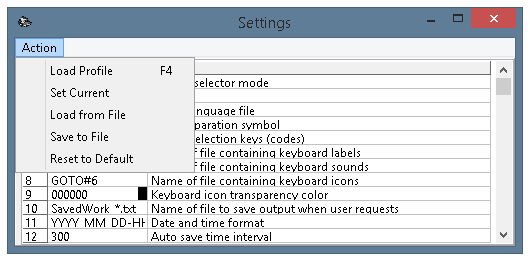 (Şek. 27. Ayarlar penceresinin işlem menüsü)
(Şek. 27. Ayarlar penceresinin işlem menüsü)
Ayar işlemini daha rahat ve kolay hale getirmek için programın tüm ayarları farklı renklere sahip birkaç kategoriye ayrılmıştır:
- Ana ayarları ECTkeyboard (parametreler 1-38). Bu grup, sembol matrisi taraması için zaman aralıkları, sembol seçimi ve önceden seçilen sembolün iptali; klavye etiketleri, simgeler ve sesler içeren dosyaların isimleri; sembolleri seçmek için kullanılan anahtar kodları; alıcı yazılımın adı; İşlem kaydındaki tarih ve saat formatı; otomatik metin kaydetme sıklığı; metin duyurusu ve diğer birçok parametrenin hacmi ve hızı. Bu grup ayrıca metinleri ana pencereden iletmek için kullanılan harici uygulama penceresinin kimlik numarası ve koordinatları hakkında otomatik olarak bilgi içerir. ECTkeyboard.
- Sanal klavyenin görsel parametreleri (41-85 parametreleri). Bu parametre grubu, düğmelerin genişlik ve yükseklik değerlerini, düğmelerin üzerindeki sembollerin konumlarını ve ana pencere yenileme aralığını içerir. Ayrıca, bu parametreler grubu, kullanıcının düğme yüzeyini ve kenarlık renklerini ve ayrıca etkin, etkin olmayan ve seçilen öğeler için yazı tipi rengini ve boyutunu değiştirmesine olanak tanır.
- Metin çıkış penceresinin görsel parametreleri (101-109 parametreleri). Bu parametre grubunu kullanarak, kullanıcı çıktı penceresinin boyutunu ve konumunu değiştirebilir, yazı tipinin türünü, boyutunu ve rengini seçebilir ve pencerenin arka plan rengini ayarlayabilir.
- İlerleme çubuğunun görsel parametreleri (131-149 parametreleri). Bu parametre grubunu kullanarak, kullanıcı ilerleme çubuğunun boyutunu ve konumunu, rengini ve doldurma yönünü değiştirebilir. Kullanıcı ayrıca ilerleme çubuğunun metin bilgilerinin türünü değiştirebilir ve yazı tipinin türünü, rengini ve boyutunu seçebilir.
- Seçili sembol penceresinin görsel parametreleri (161-173 parametreleri). Bu parametreleri kullanarak, kullanıcı pencerenin konumunu ve boyutunu, üzerindeki metin boyutunu, metin ve arka plan renklerini ve yazı tipi stilini değiştirebilir.
- Hızlı giriş penceresinin ayarları (parametreler 201-217). Bu ayarlar grubu, kelime seçim penceresinin konumunu ve boyutunu değiştirmek, arka plan için bir renk seçmek, kelimeler ve kontrol düğmelerini seçmek ve yazı tipinin stilini ve boyutunu seçmek için kullanılabilir. Kullanıcılar ayrıca bir yardımcı kelime dosyası seçebilir, kontrol sembollerinin listesini ayarlayabilir ve ek sözcükleri (isimler, coğrafi isimler ve ana kelime bilgisinde bulunamayan terimler vb.) Kaydetmek için kullanılabilecek kelime ismini seçebilirler. .).
Her bir parametre grubuna daha yakından bakalım.
ECTkeyboard'un genel ayarları (1-38)
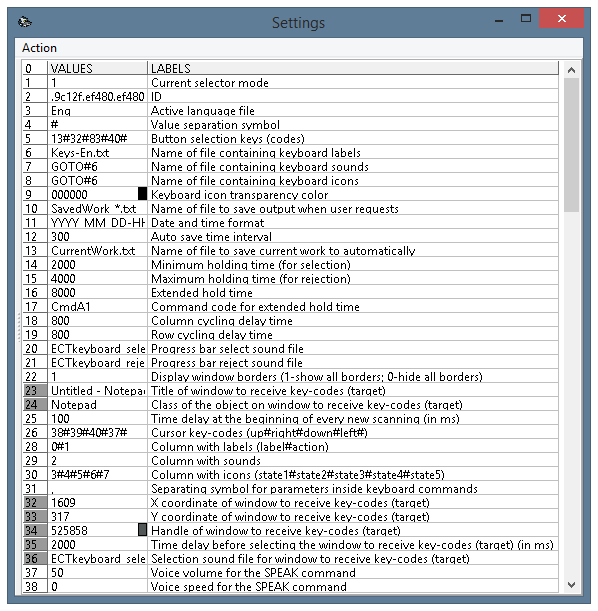 (Şekil 28. Program ayarları penceresi, 1-40 parametreleri)
(Şekil 28. Program ayarları penceresi, 1-40 parametreleri)
1. Mevcut seçici mod. Bu parametre, program başladıktan sonra otomatik olarak başlatılan programın çalışma modunu seçmeyi mümkün kılar. Bu parametre için varsayılan değer 1'dir (Tarama satırı / hücre), ancak kullanıcı başka herhangi bir çalışma modunu seçmekte özgürdür. Programın sürekli olarak bir modda çalıştığı bir durumda bu parametreyi değiştirmeniz önerilir. Bu özellik başlatmak için de kullanılabilir ECTkeyboard hasta program menüsünü kullanamadığında.
PRO2. Kimlik. Bu alan, programın programı çalıştırmak için kullanılan bir bilgisayarı tanımasını sağlayan benzersiz bir numara içerir. Bu numara, bir sistem diskinin seri numarasıdır (bazı sürümlerin ECTkeyboard programı başlatmak için kullanılan diskin bir karma numarasını kullanın). Bu parametre programın başlatılması sırasında otomatik olarak elde edilir.
3. Aktif dil dosyası. Bu alan, programın yerelleştirme dosyasına giden tam yolu ayarlamak için kullanılabilir. Programın klasörü ECTkeyboard Diller klasöründeki tüm yerelleştirmeleri içerir. Tam yolu ayarladıktan sonra, program, sabit diskteki herhangi bir klasörde veya bilgisayarın harici depolama aygıtında bulunan yerelleştirme dosyalarıyla çalışabilir.
PRO4. Değer ayrımı sembolü. Tüm yapılandırma dosyaları ECTkeyboard bir dizgede bağlı parametrelerin bir seçimini ayarlamak için özel ayırıcı işaretçiyi kullanın, örn. klavyenin her düğmesi için komutlar ve semboller içeren bir dosya, bir sembolün kendisini, görüntüye giden tam yolu ve ses dosyasına giden tam yolu içerir. Bu değerleri ayırmak için program bu ayırma sembolünü kullanır. Bu parametre için varsayılan değer #.
5. Düğme seçimi kısayol tuşları (kodlar). Sembol matrisinden bir sembol seçmenin birkaç yolu vardır. En azından bir tür motor aktivitesini koruyan hastalar, doğrudan klavye kontaklarının kapatılmasını kullanabilir, yani hasta, çalışan bir kasla hareket ederek, hızlı soluma, dil ile özel bir düğmeye basarak, vb. Bir sembol seçebilir. Bu tür iletişim cihazlarının bağlantılarının doğrudan klavyeye bağlı olduğu durumlarda, en nadir kullanılan düğmeyi seçmeniz önerilir. Ayarlar penceresinin bu alanı, sembol matrisinin vurgulanan öğesini etkinleştirmek için gereken tüm tuş kodlarını belirtmek için kullanılabilir. Anahtar kodları, özel bir işaretçiyle ayrılmış, boşluksuz, birer birer yazılır (varsayılan değer #, ancak ayarlar penceresinin 4. parametresini değiştirerek başka bir sembolle değiştirilebilir). Bu parametre için varsayılan değer 13 # 32 # 83 # 40 # (sembolleri etkinleştirmek için aşağıdaki tuşlar kullanılır: Enter, Space, S, aşağı ok).
6. Klavye etiketlerini içeren dosyanın adı. ECTkeyboard farklı düğme başlıkları kümeleriyle kullanılabilir; Farklı dillerde, büyük harf veya küçük harf değiştirmek, çeşitli komutlar için veya basitleştirilmiş giriş modunu etkinleştirmek için. Her altyazı kümesi ayrı bir dosya olarak kaydedilmeli ve programın ana dosyasıyla birlikte program dizininde bulunmalıdır. Ayarlar penceresinin bu maddesi, kullanıcının alana bir dosya adı girerek çeşitli düğme setlerini hızlı ve kolay bir şekilde değiştirmesini sağlar. Bu özellik çok kullanışlıdır, çünkü programın her kullanıcısı tüm unsurları tercih edilen pozisyonlara yerleştirebilir ve belirli bir makro seti kullanabilir.
PRO7. Klavye seslerini içeren dosyanın adı. Önceki parametrede olduğu gibi, bu alan da klavye dosyasına giden tam yolu içerir. Bu dosya, sanal klavyenin vurgulanmış sembolleri için çalınacak tüm ses dosyalarının adlarını içerir. Bu alan için varsayılan değer GOTO # 6'dır, yani parametre 6'daki ile aynı dosya adıdır. ECTkeyboard ayarlar dosyaları özel ayırma işaretçisini destekler (varsayılan değer #). Bu nedenle, bir dosya ses dosyası adlarının yanı sıra bir dizi altyazı içerebilir. Sanal klavyenin vurgulanan sembollerinin duyurulması, görme engelli hastaların birlikte çalışmasını sağlar ECTkeyboard.
PRO8. Klavye simgelerini içeren dosyanın adı. Bu alan, sanal klavyenin tuşları için kullanılan tüm görüntüleri (simgeleri) içeren dosyanın adını içerir. Bu simgeler, kullanıcının özellikle sadece birkaç düğme içeren basitleştirilmiş modda çalışırken ("ye", "iç", "rahatla", "acı" vb.) Program arayüzünü değiştirmesine izin verir. Ayrıca, bu simgeler yerelleştirme dilinde konuşamayan veya basitçe okuyamayan hastalar için mükemmeldir. Bu alan için varsayılan değer GOTO # 6, yani parametre 6'daki ile aynı dosya adıdır.
PRO9. Klavye simgesi saydamlık rengi. Saydamlık özelliği, dikdörtgen dışında herhangi bir şekle sahip simgeler için kullanılır. Bu parametre için varsayılan değer 000000, yani siyah renktir. Kullanıcı manuel olarak veya değer alanına çift tıklayarak bir renk seçebilir. İkinci durumda, kullanıcı OS'de bir renk seçmek için kullanılabilecek standart bir iletişim penceresi görecektir.
PRO10. Kullanıcı istediğinde çıktıyı kaydedecek dosyanın adı. Kullanıcı yazılı bir metni kaydetmeyi her seçtiğinizde, çıkış penceresindeki tüm içerik bir dosyaya kaydedilir. Bu gibi kaydedilmiş dosyalarla çalışma sırasında daha fazla konfor sağlamak için kullanıcı bir ad şablonu oluşturabilir. Varsayılan değer şudur SavedWork * .txt. Ayrıca, dosyanın adı parametre 11'de değiştirilebilecek tarih ve saati içerir. Bu tür dosyaların örnekleri şekil 29'da gösterilmiştir.
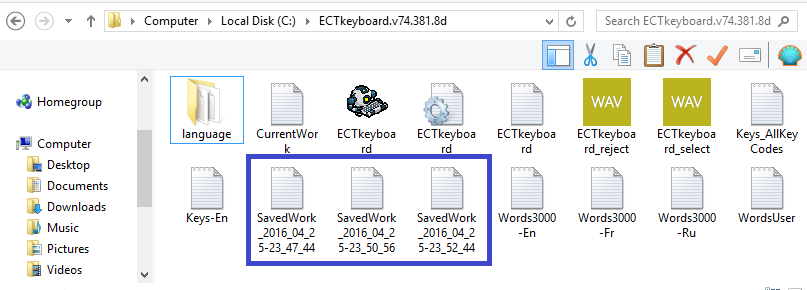 (Şek. 29. Yazılan metinleri içeren dosyalar ECTkeyboard)
(Şek. 29. Yazılan metinleri içeren dosyalar ECTkeyboard)
PRO11. Tarih ve saat formatı. Bu parametre, kullanıcının metin dosyalarının adlarında kullanılan tarih ve saat biçimini değiştirmesine yardımcı olur. Bu parametre için varsayılan değer: YYYY_MM_DD-HH_NN_SS (yıl, ay, gün, saat, dakika ve saniye). Kullanıcı, bu değeri kişisel ihtiyaç ve gereksinimler doğrultusunda, örneğin Eğer kullanıcı H_NN_SS değerini seçerse, dosya adı sadece oluşturulma tarihi olmayan saati içerecektir.
PRO12. Otomatik kaydetme zaman aralığı. Manuel metin kaydetme özelliğine ek olarak, ECTkeyboard otomatik veri kaydetme modunu da destekler. Bu parametre, kullanıcının otomatik modda yeni metin dosyaları oluşturmak için gereken saniye cinsinden bir zaman aralığı tanımlamasını sağlar. Bu parametre için varsayılan değer 300 saniyedir (yani 5 dakikadır), ancak bu alan istenen herhangi bir değeri içerebilir. Çok kısa değerler kullanılması önerilmez, çünkü program alanında yalnızca birkaç sembol farklılığıyla artan miktarda metin dosyası ortaya çıkar.
13. Geçerli işi otomatik olarak kaydetmek için dosyanın adı. Programı kapatmadan önce, yazılan tüm metinler de bir dosya olarak kaydedilir. Programın bir sonraki başlangıcında, bu metin metin çıktı penceresinde görünecektir. Bu parametre, kullanıcının ECTkeyboard'dan çıkmadan önce metinleri saklamak için kullanılacak herhangi bir dosya adını belirlemesine izin verir. Bu parametre için varsayılan değer CurrentWork.txt'dir.
14. Minimum bekletme süresi (seçim için). Minimum tutulma süresinin parametresi, örneğin çeşitli rahatsızlıkları olan hastalar için daha uygun bir çalışma ortamı sağlamak için gereklidir. Bir hasta sadece gözlerini kapatarak bir seçim yapabiliyorsa ve ECTkeyboard bir göz izleme cihazıyla birlikte çalışıyorsa, sistemin sürekli kapalı göz durumunu tanımlaması ve yanıp sönen ve kirpik salınımını göz ardı etmesi gerekir. Bir kas veya bir grup kasın hasar görmediği durumlarda, bu tür kasların hareketi, programla çalışmak, titremeleri, keneleri veya diğer kontrolsüz kas kasılmalarını göz ardı etmek için kullanılabilir. Hastanın metin yazmak için soluma kullandığı durumlarda, programın doğal solunumu ve sembol seçimini bölmesi gerekir.
Bu parametre kullanıcının bilinçli veri girişini, belirtilen tüm durumlar için hızlı kontrol edilmeyen eylemlerden ayırmasını sağlar. Bu parametrenin çalışma değeri milisaniye olarak ayarlanır. İşte bir örnek. Bir hasta gözlerini kapatarak sembollerin matrisi ile çalışıyorsa ve minimum tutma süresi 1000 ise, bir harfi seçmek için hastanın bir saniye gözünü kapatması gerekir. Kısa eylemler program tarafından dikkate alınmayacaktır. Böylece, ECTkeyboard yanıp sönmenin olumsuz etkilerini göz ardı etmeyi sağlar.
Bu parametre tutma, yani 0A, 0B, 1, 1B, 2, 2B, 3'ü içeren tüm çalışma modları için kullanılır. Bu parametrenin varsayılan değeri 2000'dir (2 saniye).
15. Maksimum bekletme süresi (reddetme için). Maksimum tutma süresi parametresi, sanal klavyenin bir satırını, sütununu veya hücresini seçmek için de kullanılır. Herhangi bir elemanı seçmek için, hastanın minimum tutma süresi parametresinde belirtilenden uzun, ancak maksimum tutma süresi parametresinden daha kısa gözlerini kapalı tutması gerekir. Kullanıcı gözlerini bu parametrede belirtilenden daha uzun süre kapalı tutarsa, program önceden seçilen herhangi bir sembolü iptal edecektir.
Bu parametre - 0A, 0B, 1, 1B, 2, 2B, 3 tutma işlemlerini içeren tüm çalışma modları için kullanılır. Bu parametrenin varsayılan değeri 4000'dir (4 saniye).
PRO16. Genişletilmiş bekletme süresi. Bekleme süresinin bu alanda belirtilenden daha uzun olduğu durumlarda, program ek bir komut uygulayabilir (örneğin, otomatik kalibrasyon veya sağlık personeli için sesli alarm).
Bu parametre - 0A, 0B, 1, 1B, 2, 2B, 3 tutma işlemlerini içeren tüm çalışma modları için kullanılır. Bu parametrenin varsayılan değeri 8000'dir (8 saniye).
PRO17. Uzun süre bekletme süresi için komut kodu. Bu alan, kullanıcı seçim tuşunu (veya gözleri kapalı tutarken) parametre 16'da belirtilenden daha uzun tutarken yürütülecek bir komutu ayarlamak için kullanılabilir.
18. Kolon bisiklet gecikme süresi. Bu parametre, satır değiştirme (satır / hücre tarama modunda) ve bir sütun hücresi değişimi (sütun / hücre ve liste / dikey tarama modlarında) arasındaki gecikme süresinin değiştirilmesine izin verir. Zaman aralığı ne kadar uzun olursa, sembol değişiminin hızı o kadar yavaş olur. Kullanıcı, sanal klavyeyle çalışmaya yeni başladığı zaman, olası hataları önlemek ve sembollerin pozisyonlarını hatırlamak için kullanmaya başladığında bu aralığın artırılması önerilir. Bu parametre için varsayılan değer 800'dir (0, 8 saniye).
19. Sıralı bisiklet gecikme süresi. Bu parametre, değişen sütunlarda (sütun / hücre modunda) ve bir sütunun hücreleri arasında (satır / hücre ve liste / yatay modlarda) gecikme süresinin değiştirilmesine izin verir. Bu parametre için varsayılan değer 800'dir (0, 8 saniye).
20. İlerleme çubuğu ses dosyasını seçer. ECTkeyboard sanal klavye, öğe seçimi (satırlar, sütunlar veya sembol) veya seçimin iptali için sesli bildirimler kullanır. Bu özellik görme engelli kullanıcılar için program çalışmasını önemli ölçüde geliştirir ve gerçek sembol gecikme zamanlamalarına alışmalarını sağlar. Kullanıcı, herhangi bir ses dosyasını seçmek için çift tıklatarak işletim sisteminin standart iletişim penceresini kullanabilir.
21. İlerleme çubuğu ses dosyasını reddeder. Önceki parametreye benzer şekilde, kullanıcı eleman seçim bildirimlerinin iptali için herhangi bir ses dosyasını seçebilir.
22. Pencere kenarlıklarını görüntüleme. Bu parametre, programın ana penceresinin ve metin çıkış penceresinin sınırlarını gizlemek veya göstermek için kullanılabilir (bkz. Şekil 30). Bu parametre, programı düşük ekran çözünürlüğüne sahip bilgisayarlarda çalıştırmak için veya ekranın önemli bir kısmı diğer önemli uygulamalar tarafından alındığında yararlı olabilir. Sanal klavye ve metin çıkışı penceresi tam ekran modunda açıkken de kullanışlı olabilir. Bu parametrenin varsayılan değeri 1'dir, yani pencere sınırları gösterilir.
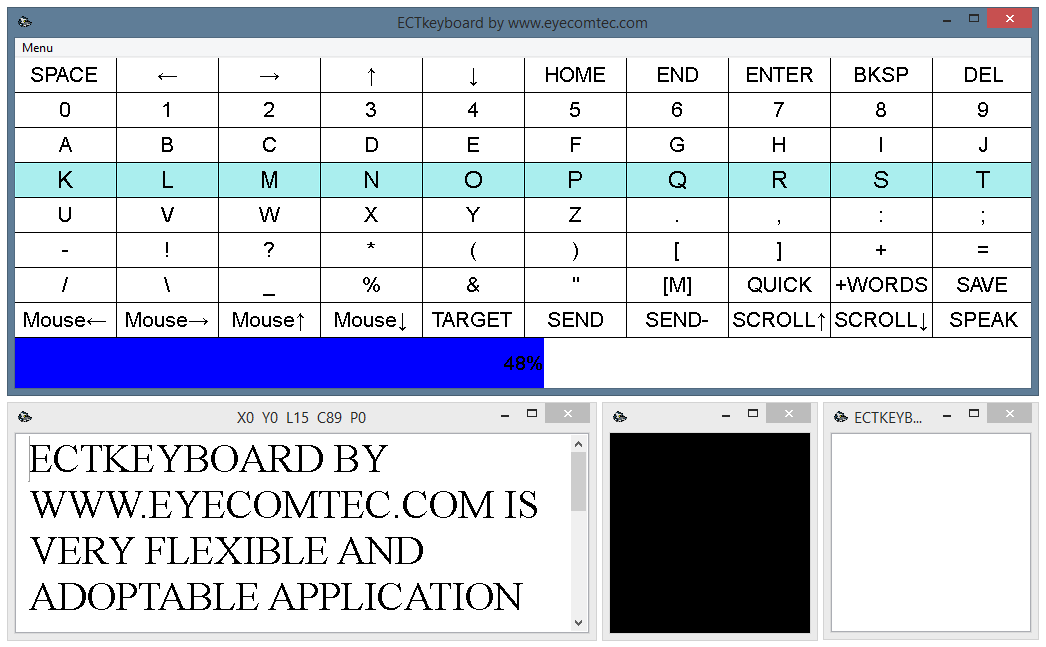
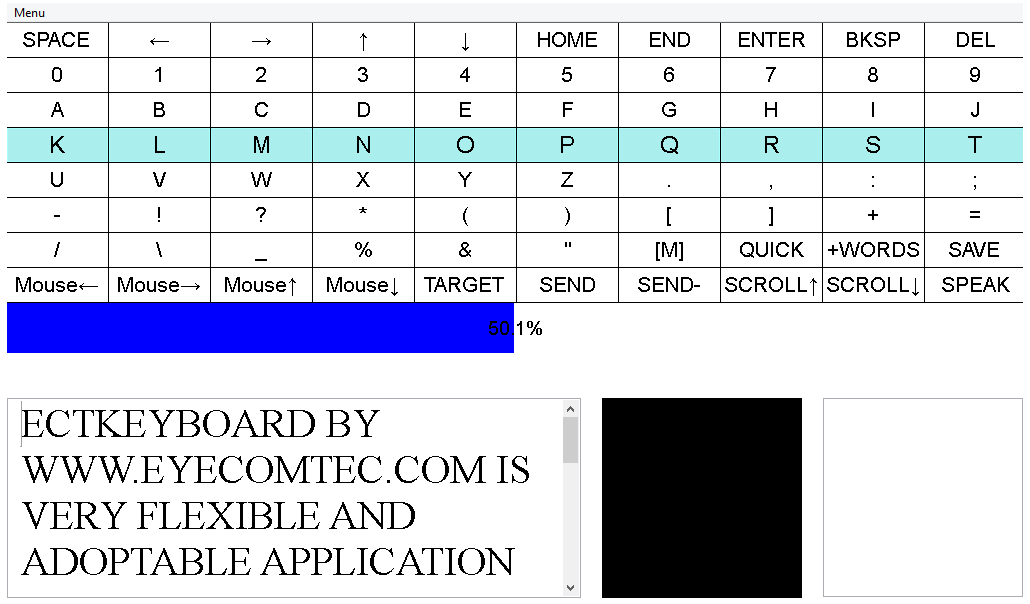
PRO23. Anahtar kodları alacak pencerenin adı (hedef). Çalışması sırasında ECTkeyboard, çıktı penceresinde yalnızca yazılı metinleri gösteremez, ayrıca tuş vuruşlarını başka herhangi bir uygulamaya, örneğin; metin editörleri, web tarayıcıları, sohbetler vb. Program, bu tür üçüncü taraf uygulamaları veya programları tanımlamak için başlık adlarını kullanır. Örneğin, kullanıcı sanal klavyenin Not Defteri uygulamasına metinleri yeni bir dosyaya göndermesini istiyorsa, bu parametrenin Adsız - Not Defteri olarak ayarlanması gerekir. Sanal klavyenin HEDEF düğmesi kullanıcının parametre değerini otomatik olarak ayarlamasını sağlar.
PRO24. Anahtar kodları alacak nesnenin sınıfı (hedef). Tuş vuruşlarının ECTkeyboard'dan harici bir uygulamaya doğru aktarımını sağlamak için, bu uygulama için pencere sınıfını ayarlamanız gerekir. Sanal klavyenin HEDEF düğmesi kullanıcının parametre değerini otomatik olarak doldurmasını sağlar.
25. Her yeni taramanın başlangıcındaki gecikme süresi (ms cinsinden). Kullanıcı gözlerini açıp kapatarak uygulamayı kontrol ettiğinde, ilk sıranın veya ilk sembolün seçilmesi genellikle biraz zaman gerektirir. Ek bir gecikme olmadığı durumlarda, kullanıcı hemen ilk öğenin seçimini yapmanın imkansız olduğu durumlarla karşılaşabilir. Bu nedenle, kullanıcı programın tüm satır \ hücrelerini değiştirip ilkine dönene kadar beklemesi gerekir. Bu parametre, kullanıcının her yeni tarama işleminin başında rahat bir gecikme süresi seçmesini sağlar ve bu da sanal klavyenin genel konfor ve uygunluk seviyesini önemli ölçüde artırır. Bu parametrenin varsayılan değeri 100 ms'dir.
PRO26. İmleç tuş kodları (yukarı # sağ # aşağı # sol #). Bu parametre program için imleç tuş kodlarını ayarlamak için kullanılabilir. Bu parametrenin varsayılan değeri 38 # 39 # 49 # 37'dir.
28. Etiketli sütun (etiket # eylem). ECTkeyboard'un klavye dosyaları, özel bir işaretçiyle (#) bölünmüş birkaç sütun içerir. Bu parametre, kullanıcının bu sütunların sırasını seçmesine izin verir. Bu parametrenin varsayılan değeri 0 # 1'dir (birinci sütun, düğme sembolleri için kullanılırken, ikincisi - düğmelerin her biri için eylemler için kullanılır).
29. Sesli sütun. Bu parametre, tuş seçimi işlemi sırasında çalınan tüm sesleri içeren klavye dosyası sütun numarasını ayarlamak için kullanılabilir. Bu parametrenin varsayılan değeri 2'dir (ses dosyası adları üçüncü sütunda listelenmiştir).
PRO30. Simgeleri içeren sütun (durum 1 # durum 2 # durum 3 # durum 4 # durum 5). Bu parametre, kullanıcının çeşitli düğme durumları için sütun numaralarını ayarlamasına izin verir (etkin olmayan bir düğmenin sembolü, etkin düğmenin sembolü, vurgulanan düğmenin sembolü, seçilen düğmenin sembolü). Bu parametrenin varsayılan değeri 3 # 4 # 5 # 6 # 7'dir (farklı düğme durumları için görüntüler 4-8 sütunlarında listelenmiştir).
PRO31. Klavye komutunun içindeki parametreler için sembolü ayırma. ECTkeyboard, kullanıcının program parametrelerini doğrudan sanal klavyede değiştirmesini sağlar. Böylece, kullanıcı klavye düzenlerini değiştirebilir, tarama sırasında ses onayını etkinleştirebilir veya devre dışı bırakabilir. Vb. Bu işlevi sağlamak için klavye dosyalarında özel komutlar kullanılır. Bu parametre dosyalarda bu komutları ayırmak için kullanılan sembolü tanımlar. Bu parametrenin varsayılan değeri "," dir (virgül).
PRO32. Anahtar kodları (hedef) almak için pencerenin X koordinatı. ECTkeyboard, alıcı yazılımla doğru bir iletişim sağlamak için penceresinin yatay ve dikey koordinatlarını tanımlar. Sanal klavyenin HEDEF düğmesi kullanıcının parametre değerini otomatik olarak doldurmasını sağlar.
PRO33. Anahtar kodları (hedef) almak için pencerenin Y koordinatı. Bu parametre öncekine benzer şekilde çalışır. Sanal klavyenin HEDEF düğmesi kullanıcının bu parametre değerini otomatik olarak doldurmasını sağlar.
PRO34. Anahtar kodları (hedef) almak için pencerenin tanıtıcısı. İşletim sistemi tarafından atanan sayısal pencere kimliği numarası. Bu değeri kullanarak ECTkeyboard, üçüncü taraf uygulama pencereleriyle etkileşime girebilir (örneğin, metinler gönderir, tuş vuruşlarını veya fare işlemlerini taklit eder). Sanal klavyenin HEDEF düğmesi kullanıcının tutamaç değerini otomatik olarak ayarlamasını sağlar.
35. Anahtar kodları (hedefi) alacak pencereyi seçmeden önce gecikme süresi (ms cinsinden). ECTkeyboard için üçüncü parti bir program penceresinin seçimi kısa bir gecikmeyle yapılır, ancak anında yapılmaz. Bu parametre, kullanıcının bu gecikmenin herhangi bir özel değerini ayarlamasına izin verir. Bu parametrenin varsayılan değeri 2000 ms'dir (2 saniye).
36. Anahtar kodları (hedef) alacak pencereye ait ses dosyası seçimi. ECTkeyboard alıcı program penceresini seçmeden önce kullanıcıyı bilgilendirmek için bir ses sinyali verir. Bu parametre, kullanıcının hedef pencere seçimi sırasında her zaman kullanılacak bir ses dosyasının tam yolunu ayarlamasını sağlar. Bu parametrenin varsayılan değeri ECTkeyboard_select.wav'dır (seçim işlemi sırasında standart ses bildirimi). Ancak kullanıcı başka bir ses dosyası seçebilir.
PRO37. SPEAK komutu için ses seviyesi. Bu parametre, konuşma sentezi motoru için gerekli bir ses seviyesinin seçilmesini mümkün kılar. Bu parametrenin değeri, 0 (min. Hacim) ve 100 (maks. Hacim) arasındaki bir aralıktan seçilebilir. Bu parametrenin varsayılan değeri 50'dir.
PRO38. SPEAK komutu için ses hızı. Bu parametre, konuşma sentezi motorunun hızını değiştirmek için kullanılır, böylece kullanıcının en uygun bilgisayar ses hızını seçmesine izin verir. Bu parametrenin varsayılan değeri 0'dır.
PRO39. Anahtarların telaffuzu.
PRO40. Senkron veya Asenkron SPEAK komutu (0 senkron; 1 senkronize).
Sanal klavye penceresi ayarları (41-85)
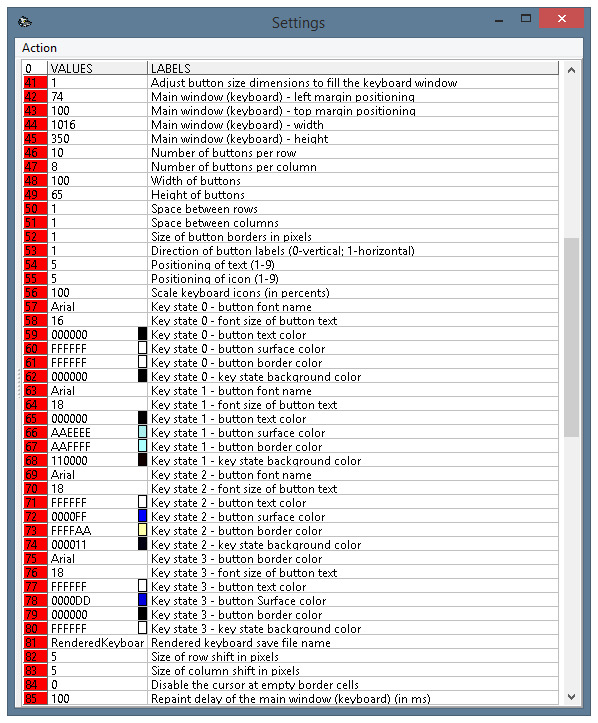 (Şekil 31. Program ayarları penceresi, 41-85 parametreleri)
(Şekil 31. Program ayarları penceresi, 41-85 parametreleri)
41. Klavye penceresini doldurmak için düğme boyutlarını ayarlayın. Bu değişken parametresinin iki farklı değeri olabilir: 0 ve 1. Değer 1'e eşitse, program sanal klavye penceresine sığdırmak için tüm sanal klavye düğmelerinin otomatik ölçeklendirmesini gerçekleştirir. Bu özellik, kullanıcının düğme genişliğini ve yükseklik değerlerini uzun bir manuel olarak seçmeden, pencere boyutunu anında değiştirmek zorunda olduğu durumlar için çok kullanışlıdır. Düğmelerin otomatik ölçeklendirilmesi varsayılan olarak etkindir.
Parametre değeri 0 ise, düğme genişliği ve yüksekliği ile düğmeler ve kenar kalınlığı arasındaki mesafe kesin olarak seçilen değerleri takip edin (bkz. Şekil 32).
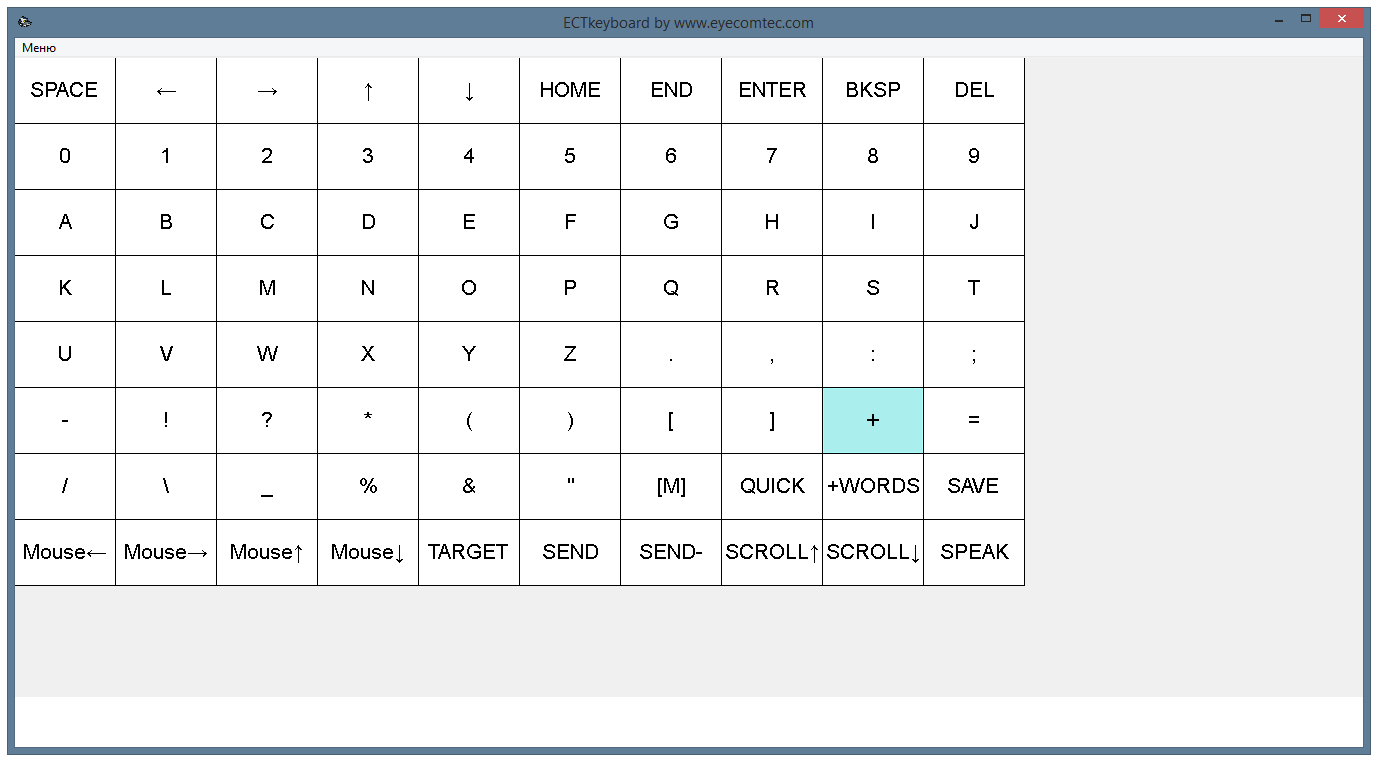 (Şekil 32. Otomatik ölçeklendirme devre dışı bırakıldığında sanal klavyenin görünümü)
(Şekil 32. Otomatik ölçeklendirme devre dışı bırakıldığında sanal klavyenin görünümü)
42. Ana pencere (klavye) - sol kenar boşluğu konumu. Bu parametre, kullanıcının ana pencerenin kenar boşluğunun değerini belirlemesini sağlar. ECTkeyboard masaüstünün sol sınırına göre. Bu değer, hassas pencere konumlandırması gerektiren durumlar için en uygun pencere konumunu (piksele kadar) seçmek için kullanılır. Diğer tüm durumlarda kullanılabilecek bir diğer kullanışlı ve kolay yol, fare imleci ile program pencerelerini hareket ettirmektir.
43. Ana pencere (klavye) - üst kenar boşluğu konumu. Bir öncekine benzer şekilde, bu parametre kullanıcının masaüstünün üst sınırına göre ana pencere marjı değerini ayarlamasına izin verir.
44. Ana pencere (klavye) - genişlik. Bu parametre sanal klavye penceresinin tam genişliğini tanımlar.
45. Ana pencere (klavye) - yükseklik. Kullanıcının sanal klavye penceresinin yüksekliğini ayarlamasını sağlar (bir piksele doğru). 44 ve 45 parametrelerinin manuel olarak seçilmesi, kullanıcının diğer program pencerelerine ve boyutlarına göre kesin bir konum sağlamanın gerekli olduğu durumlar için sanal klavye boyutunun istenen değerlerini ayarlamasına izin verir.
46. Sıra başına düğme sayısı. Bu parametreyi değiştirerek, kullanıcı sanal klavyenin bir satırındaki düğme miktarını değiştirebilir. Varsayılan değer 10'dur. Matristeki düğme sayısı, kullanılan farklı sembol ve komutların toplam miktarına bağlıdır; Rus alfabesi 33 harf içerir. Eğer kullanıcı ana metin düzenleme komutlarını matrise eklerse (bir sembol sola veya sağa hareket eder, satırın başına veya sonuna hareket eder, satırlar arasında geçiş yapar, silme düğmesi vb.), Matris yaklaşık 43 50 düğme. Kullanıcı, büyük harfe ek olarak küçük harf eklemek veya Latin karakterleri eklemek isterse, matris 26-33 düğme daha içerecektir. Dikey düğme miktarı yalnızca felçli bir kişi için uygun bir konfor seviyesi ve bilgisayar ekranının çözünürlüğü ile sınırlıdır.
47. Sütun başına düğme sayısı. Kullanıcının, sanal klavyenin her sütunundaki düğme miktarını değiştirmesine izin verir. Varsayılan değer 7'dir. Bir kuralın izlenmesi önerilir - matrisin içerdiği sembol sayısı arttıkça, değerin dikey ve yatay düğme miktarları da artar. Sıra ve sütun düğmesi miktarlarının nispeten yakın değerlerini koruyarak kullanıcı, koordinat modlarında (1 ve 1B) programın en uygun ve hızlı çalışmasına ulaşabilir. Matrisin son görüntüsü, çeşitli kullanıcılar için uygunluk ve konfor seviyelerine uygun olarak seçilmelidir. Böylece tamamen farklı olabilir. (bakınız şekil 33-34).
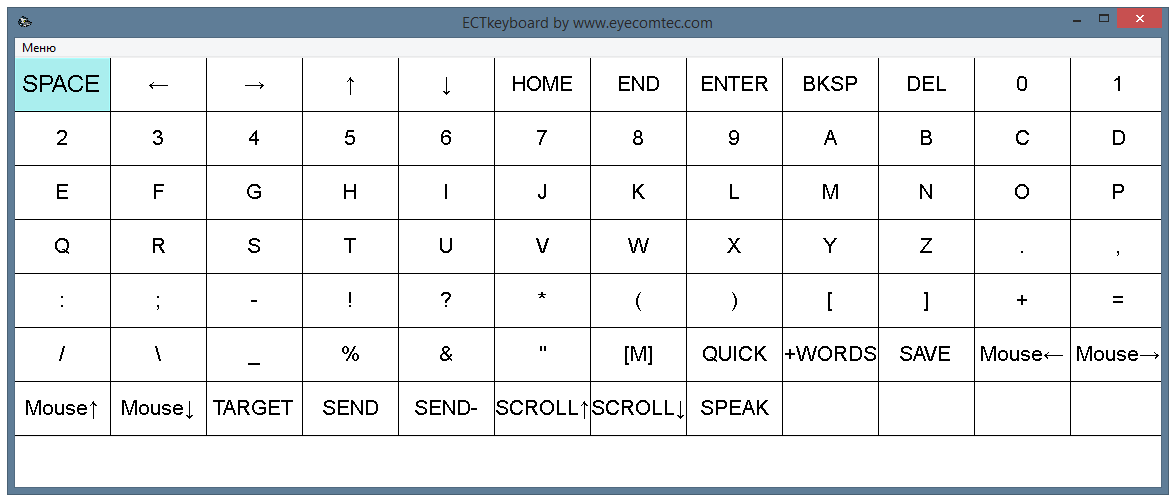 (Şek. 33. 7 satır ve 12 sütunlu sanal klavye)
(Şek. 33. 7 satır ve 12 sütunlu sanal klavye)
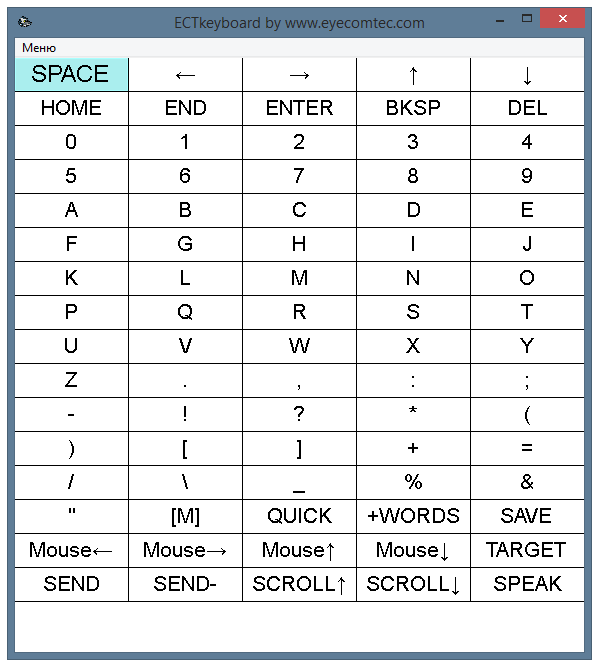 (Şek. 34. 16 satır ve 5 sütunlu sanal klavye)
(Şek. 34. 16 satır ve 5 sütunlu sanal klavye)
48. Düğmelerin genişliği. Bu parametre yatay düğme boyutunu piksel cinsinden tanımlar. Matris daha az düğme içeriyorsa (bkz. Şek. 35) veya felçli hastanın görme engelli olduğu durumlarda bu değer arttırılabilir. Dikkatlice seçilmiş bir renk şeması ile birlikte artan düğme boyutu kullanıcının göz yorgunluğunu azaltmasını sağlar. Böylece kullanıcı daha az hata yapabilir ve program çalışması sırasında genel stres seviyesini azaltabilir. Ancak, görünen düğmelerin miktarı ekranın çözünürlüğü ve program penceresinin tanımlanmış büyüklüğü ile sınırlıdır. Küçük pencereler için ve otomatik ölçeklendirme modu etkinleştirildiğinde (41 parametresi 1 olarak ayarlanmışsa) yüksek değerler kullanılması önerilmez. Düğme genişliğinin varsayılan değeri 100 pikseldir.
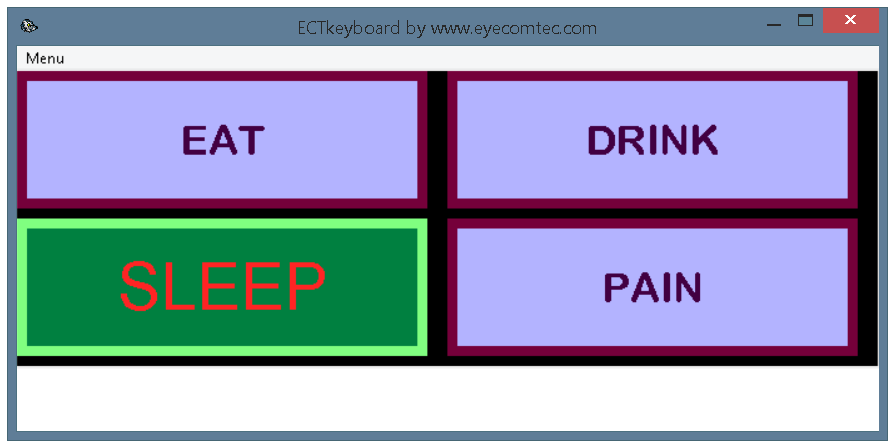 (Şekil 35. Sanal klavyenin kontrast renk şeması ile sadeleştirilmiş modu)
(Şekil 35. Sanal klavyenin kontrast renk şeması ile sadeleştirilmiş modu)
49. Düğmelerin yüksekliği. Bu parametre dikey düğme boyutunu piksel olarak tanımladı. Düğmelerin yüksekliğinin genellikle genişliklerinden daha düşük olduğunu aklınızda bulundurarak, kullanıcının uygun okuma ve hızlılık sağlamak için matristeki komutlarla veya kelimelerle çalıştığı durumlar için dikey düğme boyutları için daha yüksek değerler kullanmanız önerilmez. Gerekli bir sembol seçimi. Yükseklik ve genişlik değerleri, genellikle birkaç program işlem oturumu sırasında kullanıcı tarafından deneysel olarak seçilir. Varsayılan düğme yüksekliği değeri 65 pikseldir.
50. Satırlar arasındaki boşluk. Düğmeler arasındaki boşluk, düğmeleri birbirinden ayırmayı mümkün kılar ve sanal klavyeyi daha net hale getirir, böylece ek konfor sağlar. Yatay kaydırma değeri, matris sütunları arasındaki yatay mesafeyi tanımladı. Bu parametrenin varsayılan değeri 1 pikseldir.
51. Sütunlar arasındaki boşluk. Bu parametre, kullanıcının matris satırları arasındaki mesafeyi piksel cinsinden ayarlamasını sağlar. Düğmeler arasındaki yatay ve dikey mesafelerin ayrı ayrı değiştirilmesi, kullanıcının sanal klavyenin görünümünü kullanıcının özel ihtiyaçlarına göre değiştirmesine olanak sağlar (bkz. Şekil 36-39). Bu parametrenin varsayılan değeri 1 pikseldir.
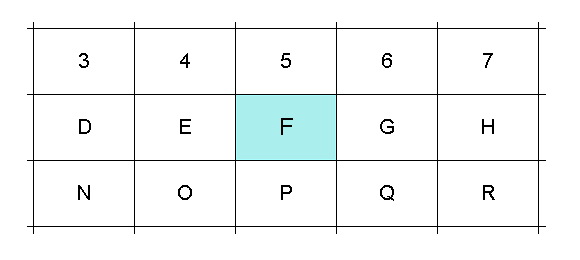 (Şek. 36. Yatay ve dikey mesafeler 1 piksele ayarlandı)
(Şek. 36. Yatay ve dikey mesafeler 1 piksele ayarlandı)
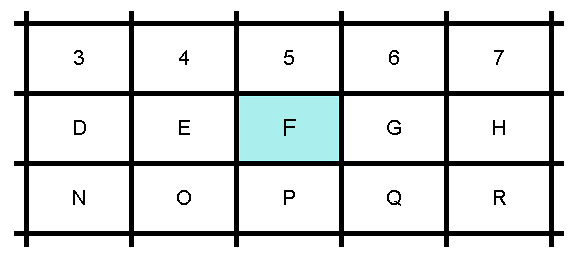 (Şek. 37. Yatay ve dikey mesafeler 5 piksel olarak ayarlanmıştır)
(Şek. 37. Yatay ve dikey mesafeler 5 piksel olarak ayarlanmıştır)
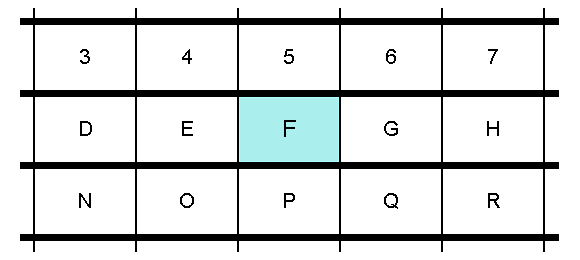 (Şek. 38. Düşey mesafe 7'ye eşitken yatay mesafe 2 piksele ayarlanır)
(Şek. 38. Düşey mesafe 7'ye eşitken yatay mesafe 2 piksele ayarlanır)
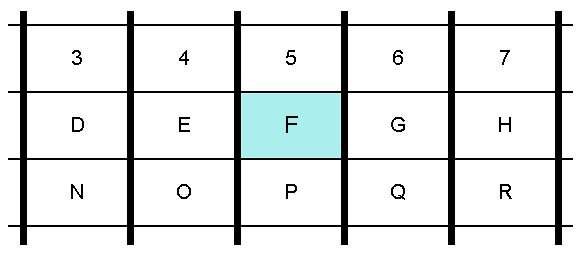 (Şek. 39. Düşey mesafe 2'ye eşitken yatay mesafe 7 piksele ayarlanır)
(Şek. 39. Düşey mesafe 2'ye eşitken yatay mesafe 7 piksele ayarlanır)
52. Düğme kenarlığının piksel cinsinden boyutu. Düğmelerin etrafındaki kenarlık, sanal klavye düğme seçim işlemini önemli ölçüde kolaylaştırır. Sınırın rengini ve rengini değiştirerek, kullanıcı genel stresi azaltabilir ve iş hızını artırabilir. Kalın kenarlıklı bir düğmeyi ve kontrast renk şemasını vurgulamak, görme engelli kullanıcıların daha rahat bir çalışma ortamına sahip olmalarını sağlar (bkz. Şekil 40). Düğme kenarlığının varsayılan kalınlığı 1 pikseldir.
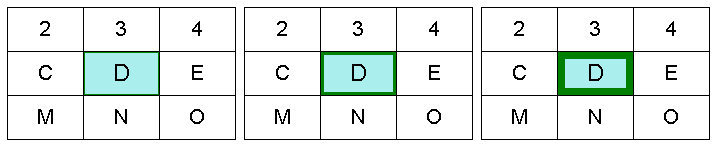 (Şek. 40. Farklı düğme sınırları.
(Şek. 40. Farklı düğme sınırları.Soldan sağa: kenarlık kalınlığı - 1 piksel, 5 piksel, 10 piksel)
53. Düğme etiketlerinin yönü (0 dikey; 1 yatay). Bu parametre sanal klavye düğme etiketi ekleme sırasını tanımlamak için kullanılır. İki farklı değeri vardır: dikey sıra için 0 ve yatay olan için 1. Değer 1'e eşit olduğunda, sanal klavye satır satır doldurulur, yani düğme etiketleri soldan sağa ve yukarıdan aşağıya eklenir (bkz. Şekil 41). Değer 0'a eşit olduğunda, sanal klavye sütuna göre sütun doldurulur, yani düğme etiketleri yukarıdan aşağıya ve soldan sağa eklenir (bkz. Şekil 42). Kullanıcı, farklı düğme etiketi ekleme emirlerini ve klavye dosya hücrelerini değiştirme özelliğini kullanarak, matris görünümünü kişisel ihtiyaçlarına göre ayarlayabilir, böylece iş ve metin yazımının hızını ve verimliliğini artırabilir. Klavye doldurmanın doğru seçimi, tarama modları için, yani Tarama listesi / yatay ve Tarama listesi / dikey için gerçekten önemlidir. Bu parametrenin varsayılan değeri 1'dir (yatay yön).
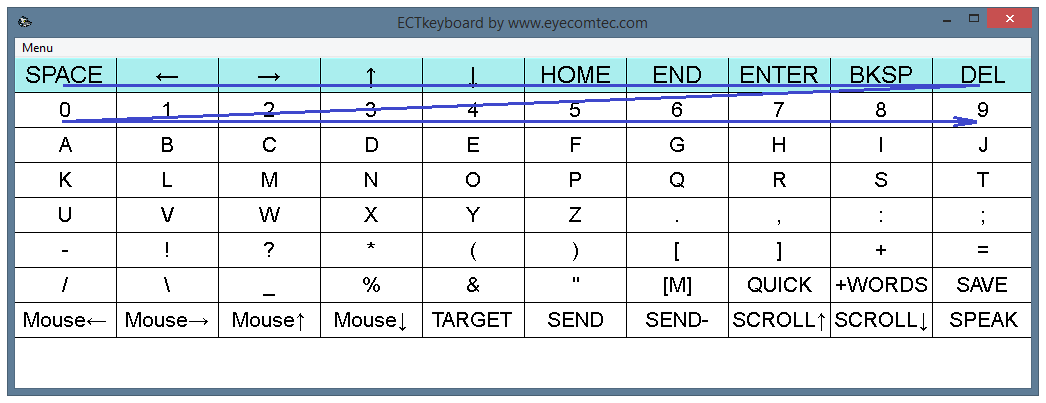 (Şek. 41. Yatay doldurma modu)
(Şek. 41. Yatay doldurma modu)
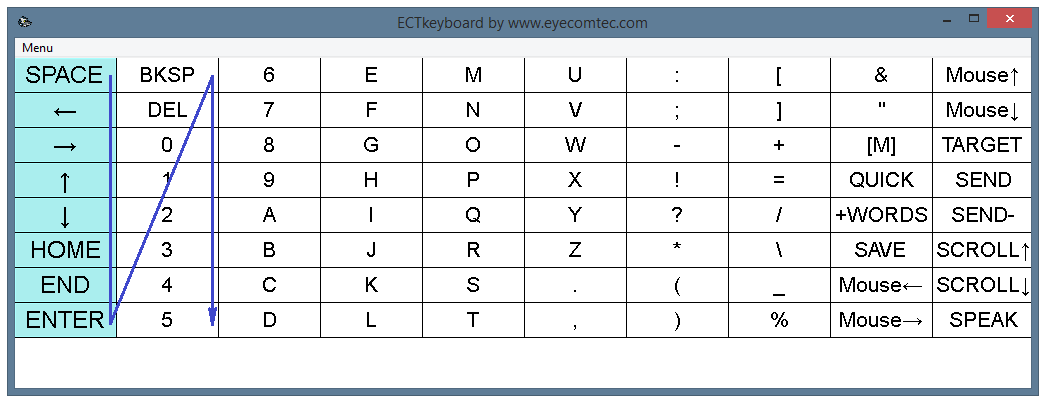 (Şek. 42. Dikey doldurma modu)
(Şek. 42. Dikey doldurma modu)
54. Metnin konumu (1-9). Sanal klavye düğmelerindeki metin, kullanıcının özel ihtiyaçlarına göre yerleştirilebilir. Toplam 9 değişken var:
- 1 - metin üst kenarlığın yanında, sola hizalanır.
- 2 - metin, üst kenarlığın yanında merkeze hizalanır.
- 3 - metin üst kenarlığın yanında, sağa hizalanır.
- 4 - metin hücrenin ortasında sola hizalanır.
- 5 - metin hücrenin merkezinde bulunur.
- 6 - metin hücrenin ortasında, sağa hizalanır.
- 7 - metin sola, alt kenarlığın yanında hizalı.
- 8 - metin, alt kenarlığın yanında merkeze hizalanır.
- 9 - metin sağ alt kenarda, sağa hizalanır.
Bu parametrenin varsayılan değeri -5'tir (metin bir hücrenin merkezinde bulunur).
Mümkün olan tüm değişkenleri hatırlamak için aşağıdaki şema kullanılabilir (bakınız şekil 43).
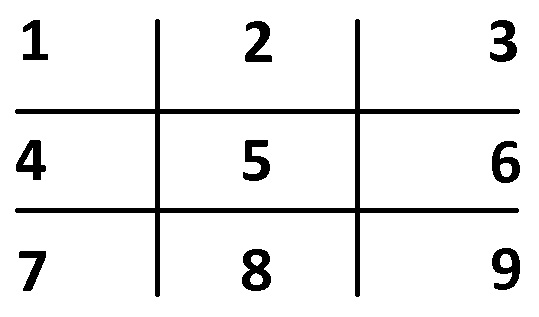 (Şekil 43. Düğme metni hizalamanın farklı çeşitleri)
(Şekil 43. Düğme metni hizalamanın farklı çeşitleri)
PRO55. Simgelerin konumlandırılması (1-9). Metne benzer şekilde, sanal klavye düğmelerinin simgeleri, kullanıcının özel ihtiyaçlarına göre yerleştirilebilir. Metin ve simge konumları bağımsız olarak seçilir. Böylece, karşılıklı konumlandırmalarının birçok farklı çeşidi olabilir. Bu parametrenin varsayılan değeri 5'tir.
PRO56. Ölçekli klavye simgeleri (yüzde olarak). Kullanıcı nispeten büyük resimler ve yazı tipi boyutları seçtiğinde, metinler ve simgeler üst üste gelebilir. Bu gibi durumlarda simge boyutlarını azaltmanız önerilir. Simge boyutu, program pencerelerinin boyutu küçük olduğunda veya ekran yalnızca düşük çözünürlükleri desteklediğinde azaltılabilir. Bu parametre, gerekli bir simge ölçeklendirme boyutunu yüzde olarak tanımlamak için kullanılabilir. Bu parametrenin varsayılan değeri 100'dür.
Daha rahat bir çalışma ortamı sağlamak ve yorgunluğu azaltmak için ECTkeyboard, kullanıcının arabirimin neredeyse tüm öğelerini değiştirmesini sağlar. Ayrıca, yazı tipi boyutu ve renk şemaları her düğme durumu için bağımsız olarak seçilebilir.
Programda 4 tane böyle durum vardır:
- durum 0 - etkin değil düğmesi (bu durum 57-62 parametreleri ile tanımlanmıştır);
- durum 1 - aktif düğme (63-68 parametreleri);
- durum 2 - seçilen düğme (parametreler 69-74);
- durum 3 - seçilen düğmenin iptali (parametreler 75-80).
Bu durumlar, programın çalışması sırasında genellikle açıkça ayırt edilebilirdir (bakınız şekil 44).
 (Şekil 44. ECTkeyboard'da çeşitli düğme durumları:
(Şekil 44. ECTkeyboard'da çeşitli düğme durumları:1 - Durum 0 - etkin değil düğmesi; 2 - Durum 1 - aktif düğme; 3 - Durum 2 - seçilen düğme)
Kullanıcı durumların her biri için aşağıdaki parametreleri değiştirebilir:
57. (63, 69, 75) Düğme yazı tipi adı. Kullanıcıya her düğme durumu için farklı bir yazı tipi seçme seçeneği sunar, böylece ECTkeyboard ile çalışma sırasında daha fazla esneklik ve konfor sağlar (bkz. Şekil 45). Böylece, her kullanıcı en bilinen ve en uygun fontu seçebilir.
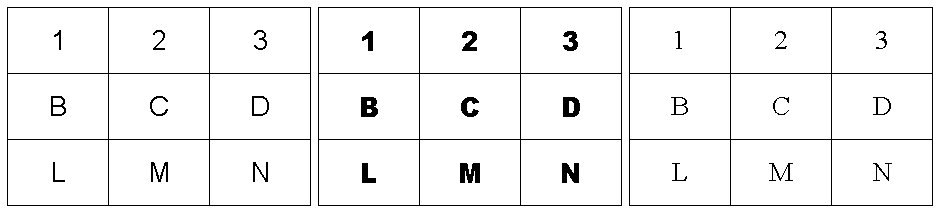 (Şekil 45. ECTkeyboard'un çeşitli yazı tipleri:
(Şekil 45. ECTkeyboard'un çeşitli yazı tipleri: Soldan sağa: Arial, Arial Black, Times New Roman)
Yazı tipi adını seçmek için girmeniz gerekmez. Kullanıcı, işletim sisteminin standart bir iletişim penceresini açmak ve sistemin kullanılabilir yazı tipleri listesinden herhangi bir yazı tipini seçmek için parametre değeri alanına çift tıklayabilir (bakınız şekil 46).
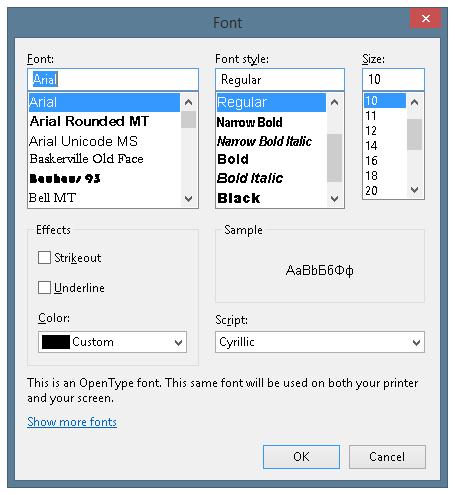 (Şekil 46. Yazı tipi seçimi iletişim penceresi)
(Şekil 46. Yazı tipi seçimi iletişim penceresi)
58. (64, 70, 76) Düğme metnin yazı tipi boyutu. Yazı tipinin boyutu doğrudan sanal klavye sembol seçimi konfor seviyesini etkiler. Klavye daha az düğme içeriyorsa ve ekran yüksek çözünürlükleri destekliyorsa, kullanıcı daha büyük yazı tipi boyutları seçebilir. Hastanın kısa görüşlülük, astigmatizm veya diğer göz bozukluklarından muzdarip olması durumunda, daha fazla rahatlık sağlayacak ve hastanın herhangi bir ek göz stresi olmadan konsantrasyonunu ve dikkatini korumasını sağlayacak daha büyük fontlar kullanılması önerilir (bkz. Şek. 47). Yazı tipi boyutu manuel olarak girilebilir veya yazı tipi türüne benzer şekilde seçilebilir.
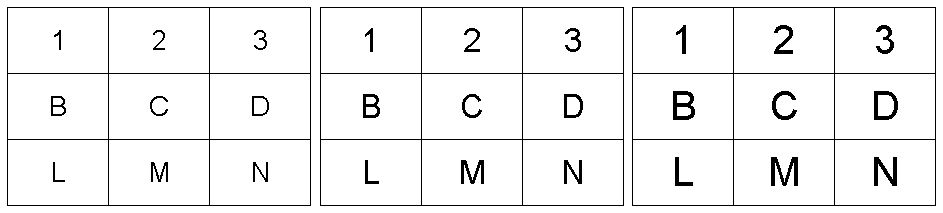 (Şekil 47. ECTkeyboard'un değişik font boyutları:
(Şekil 47. ECTkeyboard'un değişik font boyutları: Soldan sağa: 20 pt, 25 pt, 30 pt)
59. (65, 71, 77) Düğme metni rengi. Düğme metni renginin düğme renginden farklı olması gerekir. Kullanıcının ışık düğmeleri için koyu metin rengi seçmesi gerekir (bunun tersi de geçerlidir). Kontrast renk şemaları, görme engelli hastalar için yararlı olabilecek daha fazla netlik sağlar. Eğer böyle bir renk şeması kullanıcının gözleri için çok stresliyse, düğmeler için daha sakin, pastel renkler ve metinler için daha koyu renkler kullanmanız önerilir. Parametre değerini çift tıklatarak, kullanıcı işletim sisteminin standart bir renk seçimi iletişim penceresi açacaktır (bakınız şekil 48).
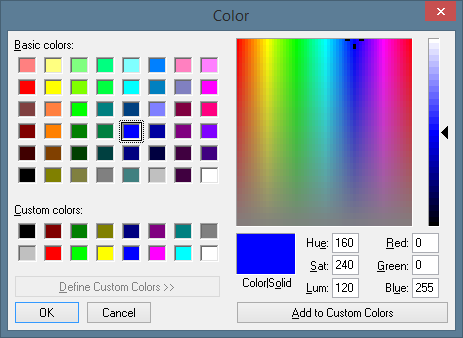 (Şek. 48. Renk seçimi iletişim penceresi)
(Şek. 48. Renk seçimi iletişim penceresi)
Kolay renk seçimi sağlamak için programın ayarlar penceresi seçilen renk düzeninin önizlemesini destekler. Kullanıcı, parametre değerlerinin yanında seçilen rengin küçük bir alanını bulabilir (bakınız şekil 49).
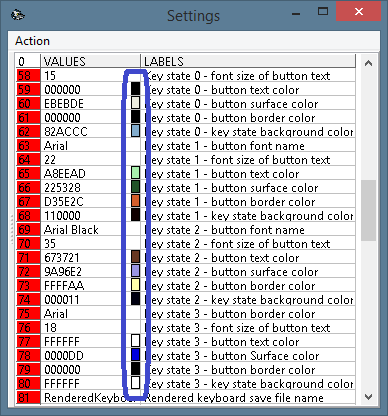 (Şekil 49. Programın ayarlar penceresinde Renk şeması önizlemesi)
(Şekil 49. Programın ayarlar penceresinde Renk şeması önizlemesi)
60. (66, 72, 78) Düğme yüzey rengi. Görme engelli hastalar veya renk algısı sorunları olan kişiler için parlak renkler önerilir. Diğer tüm durumlarda, genel stres seviyesini azaltmak için daha az yoğun renkler seçmeniz önerilir. Sanal klavyenin çeşitli renk şemaları, Şek. 50. Soldaki açık gri arkaplanlı (D3D3D3) siyah yazı tipine (000000) sahiptir. Merkezi olan mavi çelik arka planlı (4682B4) koyu haki yazı tipine (BDB76B) sahiptir. Ve son olarak, doğru olanı daha zıt bir renk şemasını temsil eder - siyah arkaplanlı (000000) sarı-yeşil yazı tipi rengi (9ACD32).
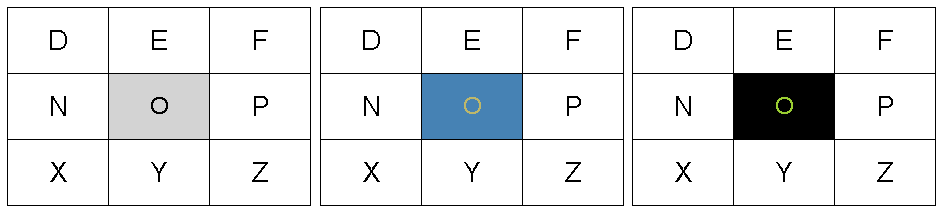 (Şekil 50. Seçilen düğme için farklı renk şemaları)
(Şekil 50. Seçilen düğme için farklı renk şemaları)
61. (67, 73, 79) Düğme kenarlığı rengi. Ek renk sınırları, sanal klavye alanını (bir satır, bir sütun veya bir düğme) daha belirgin hale getirmeye izin verir. Kullanıcının vurgulanan öğeye odaklanarak daha hızlı çalışmasını sağlar. Düğme kenar kalınlığı ne kadar yüksekse (Parametre 52), vurgulanan öğe o kadar belirgindir ve seçim işlemi o kadar kolay olur. Ana matris arka plan renginden ve hücre renginden farklı kontrast renkler kullanılması önerilir (bkz. Şekil 51). Örneğin, soldaki görüntü yeşil bir renk (008000), ortadaki koyu turuncu (FF8C00) ve sağdaki koyu mavi (4169E0) içerir. Aktif olmayan hücre sınırlarının rengi gümüşdür (C0C0C0).
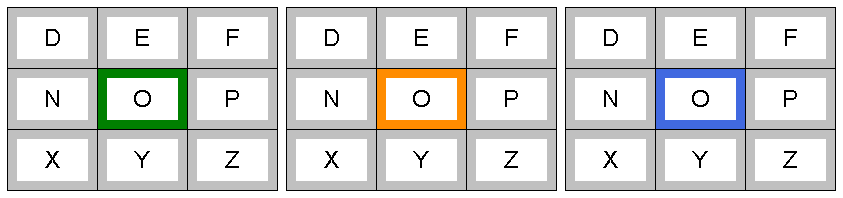 (Şekil 51. Farklı düğme kenarlığı renkleri)
(Şekil 51. Farklı düğme kenarlığı renkleri)
62. (68, 74, 80) Ana durum arkaplan rengi. Bu parametre, sanal klavye düğmelerinin altındaki alanın arka plan rengini tanımlar. Kullanıcı düğmeler arasında daha yüksek bir yatay (Parametre 50) veya dikey (Parametre 51) bir mesafe seçerse, düğmeler arasındaki boşluk arkaplan olacaktır. (bakınız şekil 52). Soldaki görüntü açık yeşil bir arka plana (90EE90), sağdaki buğday rengine (F5DEB3) sahiptir.
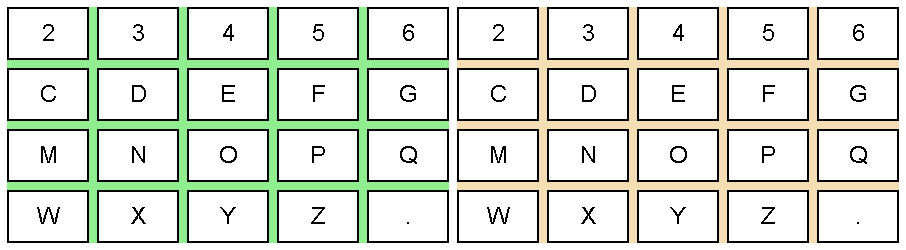 (Şek. 52. Çeşitli klavye arka plan renkleri)
(Şek. 52. Çeşitli klavye arka plan renkleri)
Tüm arayüz elemanlarının ve yazı tiplerinin renklerini değiştirme imkanı, kullanıcıya büyük bir esneklik sağlar ve programı, her bir hastanın özel ihtiyaçları ve fiziksel durumuna göre ayarlamayı mümkün kılar. ECTkeyboard ana program penceresinin bir örneği, Şek. 53
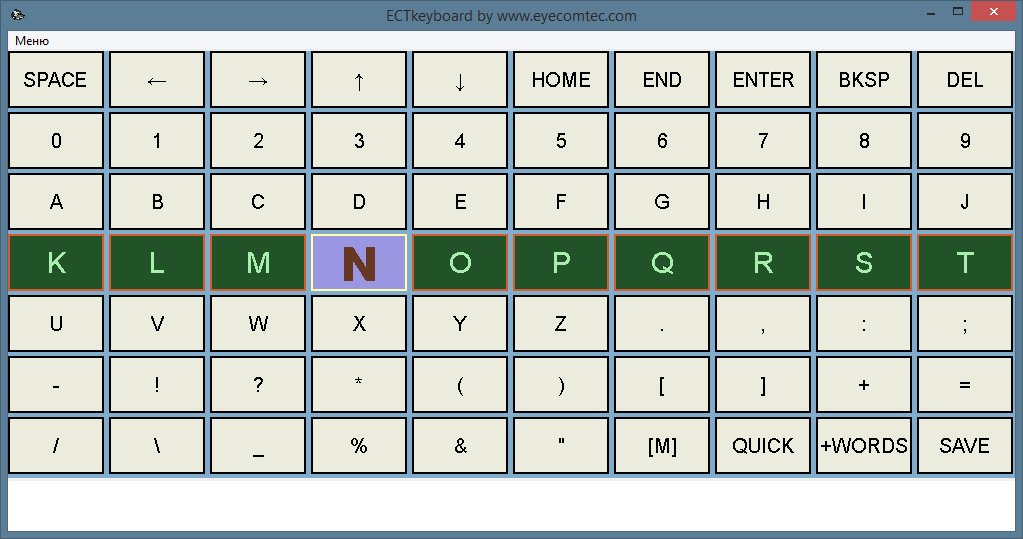 (Şekil 53. Programın ana penceresinin örneği)
(Şekil 53. Programın ana penceresinin örneği)
PRO81. Rendered keyboard dosya adını kaydet. ECTkeyboard, ayar işlemini daha kolay hale getirmek ve herhangi bir üçüncü taraf görüntü düzenleyicide alınan görüntüleri kullanmak için kullanıcının sanal klavyenin görüntüsünü dışa aktarmasına izin verir. Bu parametrenin varsayılan değeri RenderedKeyboard.bmp'dir.
Aşağıdaki parametreler 82 ila 84 arasında, yalnızca programın bir göz izleme cihazı ile birlikte kullanıldığı ve 4. çalışma modunun seçildiği durumlarda (imleç düğmelerinin bakış kontrolü) gereklidir.
82. Satır kaydırmanın piksel cinsinden boyutu. Bu parametre, kullanıcı ilgili yöne bakarken imlecin kaç piksel hareket edeceğini tanımlamak için kullanılabilir. Bu parametre için varsayılan değer 5 pikseldir.
83. Piksel olarak sütun kaydırmanın boyutu. Bu parametre öncekine benzer şekilde çalışır ve kullanıcının yukarı veya aşağı imleç hareket kaydırma değerini değiştirmesine izin verir. Bu parametre için varsayılan değer 5 pikseldir.
84. İmleci boş kenarlık hücrelerinde devre dışı bırakın. Bu parametrenin iki farklı değeri olabilir: 0 ve 1. Parametre değeri 1 ise, kullanıcının imleci sanal klavyenin sınırlarının ötesine taşımasına izin verilir. Bu gibi durumlarda, düğmeler vurgulanmayacak veya basılmayacaktır. Varsayılan değer 0'dır, yani kullanıcı yazma işlemini durduramaz.
85. Ana pencerenin geciktirme geciktirmesi (klavye) (ms cinsinden). ECTkeyboard'un yüksek performans seviyesi, kullanıcının ana program penceresini yenileme hızını değiştirmesine izin verir. Bu parametrenin varsayılan değeri 100 milisaniyedir, yani sanal klavye saniyede 10 kez yeniden çizilir.
Metin çıkış penceresi ayarları (101-109)
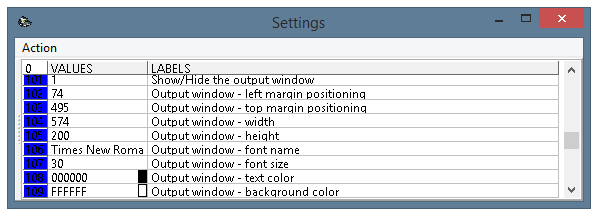 (Şekil 54. Programın ayarlar penceresi, 101-109 parametreleri)
(Şekil 54. Programın ayarlar penceresi, 101-109 parametreleri)
101. Çıktı penceresini Göster / Gizle. Ayarlar penceresinin bu parametresi, kullanıcının ECTkeyboard başlangıcında (parametre değeri 1 olarak ayarlanmışsa) metin çıkış penceresini göstermesini veya (parametre değeri 0 olarak ayarlanmışsa) gizlemesini sağlar. Metin çıkışı penceresi programın başlangıcında gösterilmezse, kullanıcı bunu kullanarak Çıktı Penceresini Göster menü öğesini veya tuşuna basarak F5 kısayol.
Metin çıkışı penceresi, semboldeki çeşitli metinleri sembol kipiyle yazmak için kullanılabilen basitleştirilmiş bir metin düzenleyicisidir. Kullanıcı ECTkeyboard'u sonlandırdığında, metin otomatik olarak kaydedilir ve bir sonraki çalışma oturumu sırasında kullanılabilir. Metin çıktı penceresinin görünümü şekil 55'te gösterilmektedir.
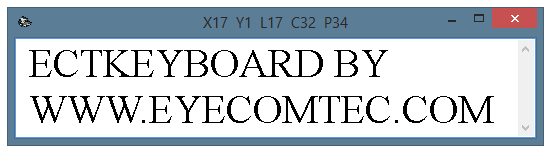 (Şekil 55. Metin çıkış penceresinin görünümü)
(Şekil 55. Metin çıkış penceresinin görünümü)
Metin çıkış penceresinin başlığı beş değişken içerir: X, Y, L, C ve P. X, imlecin geçerli yatay pozisyonudur. Örneğin, hasta yeni bir sıraya 15 sembol yazarsa, X değeri 15 olur. Y, imlecin o anki dikey pozisyonudur; Başka bir deyişle, bir dizi satır. L, mevcut imleç konumundaki satırın toplam uzunluğu. C, metin çıkışı penceresindeki toplam simge sayısıdır. P, imlecin tüm metne göre geçerli pozisyonudur.
Programın diğer tüm pencerelerinde olduğu gibi, metin çıktısı penceresi tamamen özelleştirilebilir, yani çeşitli program parametrelerini değiştirerek, kullanıcı font tipini ve boyutunu değiştirebilir, masaüstündeki pencereyi yeniden boyutlandırabilir ve yerini değiştirebilir ya da simgeler veya arka fon.
102. Çıkış penceresi - sol kenar boşluğu konumlandırma. Bu parametre, kullanıcının masaüstünün sol kenarlığı ile program penceresinin kenarlığı arasındaki mesafeyi değiştirmesini sağlar. Pencereyi fare imlecini kullanarak taşımak daha kolay ve daha uygun olsa da, bazı durumlar inanılmaz derecede hassas pencere konumlandırması gerektirir. Örneğin, kullanıcının metin çıkış penceresini kesinlikle ECTkeyboard ana penceresinin üzerinde konumlandırmak istediği durumlarda.
103. Çıkış penceresi - üst kenar boşluğu konumlandırması. Bu parametre öncekine benzer şekilde çalışır ve kullanıcının masaüstünün üst sınırı ile pencerenin sınırı arasındaki mesafeyi değiştirmesine izin verir.
104. Çıkış penceresi - genişlik. Pencere genişliğinin piksel cinsinden ayarlanmasını sağlar. Daha büyük fontlar kullanımdayken (örneğin görme engelli hastalar için) veya ECTkeyboard'un masaüstündeki tüm kullanılabilir alanları kullanması durumunda bu değeri arttırmanız önerilir.
105. Çıkış penceresi - yükseklik. Bu parametre öncekine benzer şekilde çalışır, kullanıcının metin çıkış penceresi yüksekliğini piksel cinsinden tanımlamasına izin verir. Daha büyük yazı tipleri kullanılırken veya daha uzun metinler için bu değeri arttırmanız önerilir; bu nedenle, kullanıcının metni aynı anda daha fazla görmesine izin verilir. Kullanıcı önceden yazılmış metni kontrol etmek için imleç düğmelerini çok sık kullanmayacaktır.
106. Çıktı penceresi - yazı tipi adı. Bu parametre metin çıkış penceresi yazı tipini değiştirmek için kullanılabilir (bkz. Şekil 56). Yazı tipi adı, mevcut sistem yazı tipleri listesinden seçildiği gibi manuel olarak da girilebilir. Metin çıkış penceresi için varsayılan yazı tipi Times New Roman'dır.
 (Şekil 56. ECTkeyboard'un metin çıktı penceresinde çeşitli yazı tipleri)
(Şekil 56. ECTkeyboard'un metin çıktı penceresinde çeşitli yazı tipleri)
107. Çıktı penceresi - yazı tipi boyutu. Yazı tipinin boyutunu metin çıkış penceresinde ayarlamak için kullanılabilir (bkz. Şekil 57). Bu parametrenin varsayılan değeri 30'dur. Bu parametreyi değiştirirken, kullanıcının programla sürekli çalışma oturumlarından sonra kullanıcının yorulmayacak şekilde seçilmesi önerilir, ancak pencere aşırılığı önlemek için yeterli metin içerecektir kaydırma. Yazı tipi boyutu değişiklikleri, program ayar işlemini daha rahat ve kolay hale getiren metin çıktısı penceresinde anında etkili olur.
 (Şekil 57. Metin çıkış penceresinde çeşitli yazı tipi boyutları)
(Şekil 57. Metin çıkış penceresinde çeşitli yazı tipi boyutları)
108. Çıktı penceresi - metin rengi. Bu parametre, kullanıcının metin çıkış penceresi yazı tipinin herhangi bir rengini ayarlamasını sağlar. Arka planın ve yazı tipinin renkleri, kullanıcının göz stresini önlemek ve tüm harfleri görsel olarak netleştirmek için doğru bir şekilde seçilmelidir. Görme engelliler veya renk algısı sorunları olan kullanıcılar parlak ve yüksek kontrast renkler kullanabilir. Çeşitli metin çıktı penceresi renk şemaları şekil 58'de gösterilmektedir. Varsayılan değer 000000'dir (siyah renk).
109. Çıktı penceresi - arka plan rengi. Arka plan rengi, en uygun okuma ortamını sağlamak ve stresi azaltmak için yazı tipi rengine bağlı olarak seçilir. Bu parametrenin varsayılan değeri FFFFFF'dir (beyaz renk). Uyarı! Kullanıcı, ayarlar penceresinin Eylem menüsünde veya programın ana menüsünde Geçerli Ayarla menü öğesini seçinceye kadar renk değişiklikleri etkili olmaz.
 (Şekil 58. Metin çıktı formunun çeşitli renk şemaları)
(Şekil 58. Metin çıktı formunun çeşitli renk şemaları)
İlerleme çubuğu ayarları (131-149)
İlerleme çubuğu, kullanıcının istenen herhangi bir düğmeyi seçmesine ya da gerektiğinde böyle bir seçimi iptal etmesine yardımcı olan önemli bir ECTkeyboard öğesidir. İlerleme çubuğu, geri sayımı olan bir şerittir. Varsayılan olarak sanal klavye alanının altında bulunur (bkz. Şekil 59).
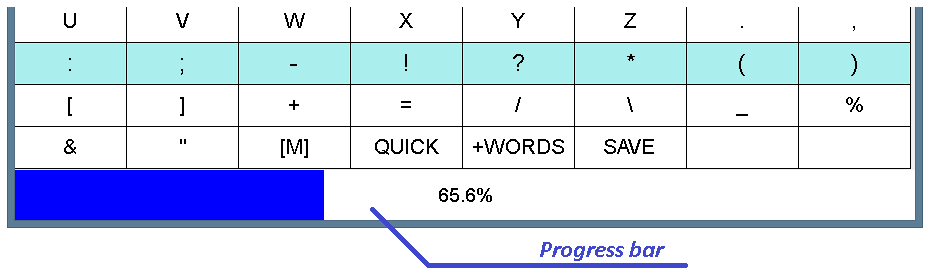 (Şek. 59. Programın varsayılan ayarları ile ilerleme çubuğunun görünümü)
(Şek. 59. Programın varsayılan ayarları ile ilerleme çubuğunun görünümü)
Sanal klavyenin gerekli bir elemanının seçimi sırasında veya seçimin iptal edilmesi durumunda, ilerleme çubuğu renkle doldurulur. Kullanıcı, seçim için kalan süreyi milisaniye veya dolum yüzdesi olarak da kontrol edebilir.
İlerleme çubuğu tamamen özelleştirilebilir: kullanıcı doldurma yönünü değiştirebilir ve şeridin rengini, yazı tipi rengini ve boyutunu seçebilir. İlerleme çubuğunun boyutu da değiştirilebilir.
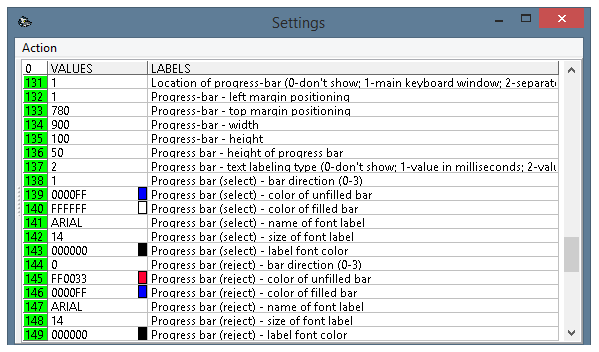 (Şekil 60. Programın ayarlar penceresi, 131-149 parametreleri)
(Şekil 60. Programın ayarlar penceresi, 131-149 parametreleri)
131. İlerleme çubuğunun konumu. Bu parametreyi değiştirerek, kullanıcı ilerleme çubuğunu gösterebilir veya gizleyebilir. İlerleme çubuğunun gösterildiği durumlarda kullanıcı konumunu değiştirebilir. Parametre aşağıdaki sayısal değerlerden birine sahip olabilir:
- 0 - ilerleme çubuğu gösterilmez. ECTkeyboard'un düşük ekran çözünürlüğüne sahip bilgisayarlarda çalıştığı durumlarda, kullanıcı diğer uygulama pencereleri için ek alan gerektirdiğinde, ilerleme çubuğu gizlenebilir. İlerleme çubuğu, kullanıcının zaten programa aşina olduğu durumlarda da gizlenebilir ve ilerleme çubuğu onu dikkatini dağıtabilir.
- 1 - ilerleme çubuğu, programın ana penceresinde sanal klavye alanının altında gösterilir.
- 2 - ilerleme çubuğu ayrı bir pencere olarak gösterilir. Bu pencerenin konumları ve boyutları isteğe bağlı olarak değiştirilebilir (bkz. Şekil 61).
 (Şekil 61. İlerleme çubuğu özelleştirilebilir ayrı bir pencerede gösterilir)
(Şekil 61. İlerleme çubuğu özelleştirilebilir ayrı bir pencerede gösterilir)
- 3 - geçerli düğme seçim penceresinde ilerleme çubuğu gösterilir. Bu değer, kullanıcının programla birlikte adım adım iki moddan birinde çalıştığı durumlarda kullanılabilir (Yatay Tarama Listesi veya Dikey Tarama Listesi). Bu tür yöntemler çoğunlukla mevcut düğme seçim penceresiyle kullanılır ve ilerleme çubuğu altta yer alır (bkz. Şekil 62).
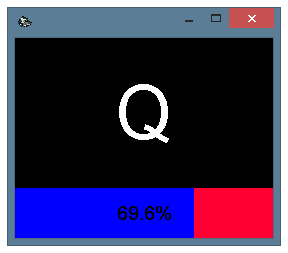 (Şek. 62. Geçerli düğme seçim penceresindeki ilerleme çubuğu)
(Şek. 62. Geçerli düğme seçim penceresindeki ilerleme çubuğu)
Bu parametrenin varsayılan değeri 1'dir (ilerleme çubuğu sanal klavye penceresinde gösterilir).
132-135 parametreleri, ayrı bir pencerede gösterildiğinde ilerleme çubuğunun boyutlarını ve konumunu değiştirmek için kullanılabilir.
132. İlerleme çubuğu - sol kenar boşluğu konumlandırması. Masaüstünün sol kenarlığı ile ilerleme çubuğu penceresi arasındaki mesafeyi tanımlar.
133. İlerleme çubuğu - üst marj konumlandırma. Masaüstünün üst sınırı ile ilerleme çubuğu penceresi arasındaki mesafeyi ayarlar.
134. İlerleme çubuğu - genişlik. İlerleme çubuğu penceresinin yatay boyutunu piksel cinsinden tanımlar. Bu parametre için varsayılan değer 900 pikseldir.
135. İlerleme çubuğu - yükseklik. İlerleme çubuğu penceresinin dikey boyutunu piksel cinsinden ayarlar. Bu parametre için varsayılan değer 100 pikseldir (pencere başlığı olmadan).
136. İlerleme çubuğu - ilerleme çubuğunun yüksekliği. Bu parametre, sanal klavye penceresinde veya geçerli düğme seçim penceresinde ilerleme çubuğu yüksekliğini tanımlamak için kullanılabilir (bkz. Şek. 63). İlerleme çubuğu yüksekliği, dikey yönde doldurulduğunda (yukarı veya aşağı veya yukarı) veya hastanın ilerleme çubuğunda daha büyük bir font gerektirdiği durumlarda artırılabilir. Bu parametre için varsayılan değer 50 pikseldir.
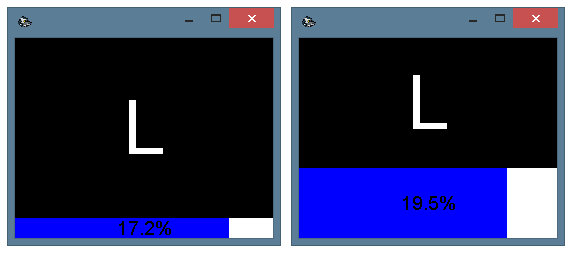 (Şekil 63. Çeşitli ilerleme çubuğu yükseklikleri: sol - 20 piksel, sağ - 70 piksel)
(Şekil 63. Çeşitli ilerleme çubuğu yükseklikleri: sol - 20 piksel, sağ - 70 piksel)
137. İlerleme çubuğu - metin etiketleme türü. ECTkeyboard, üç farklı ilerleme çubuğu gösterge yöntemini destekler. Bu parametrenin değeri 0 ise, ilerleme çubuğu herhangi bir metin bilgisi içermeyecektir. Seçim işlemi, şeridin doldurulmasıyla gösterilecektir. Değer 1'e eşitse, ilerleme çubuğu seçim gecikmesini milisaniye cinsinden gösterir ve 2'ye eşitse, kalan seçim süresini toplam gecikme süresinin yüzdesi olarak gösterir. (bakınız şekil 64).
 (Şekil 64. İlerleme çubuğunun metin bilgisi)
(Şekil 64. İlerleme çubuğunun metin bilgisi)
İlerleme çubuğu, sanal bir klavye öğesinin seçimi sırasında ve böyle bir seçimin iptal edilmesi sırasında çalışır. Her mod için ilerleme çubuğunun farklı görünümleri kullanımda daha uygun hale getirir. Kullanıcı her mod için çeşitli renk şemaları seçebilir (örneğin, seçim için daha fazla pastel renk ve iptal için daha fazla kontrast kullanma). Kullanıcı ayrıca farklı doldurma yönleri ayarlayabilir.
138-143 parametreleri seçim sırasındaki ilerleme çubuğunun görünümünü tanımlarken 144-149 parametreleri seçimin iptali sırasındaki görünümleri tanımlar.
138. (144) İlerleme çubuğu - çubuk yönü. Bu parametre aşağıdaki değerlerden birine sahip olabilir:
- 0 - soldan sağa doldurma;
- 1 - sağdan sola doldurma;
- 2 - üstten alta doğru doldurma;
- 3 - alttan üste doldurma.
Farklı ilerleme çubuğu doldurma modları, Şek. 65.
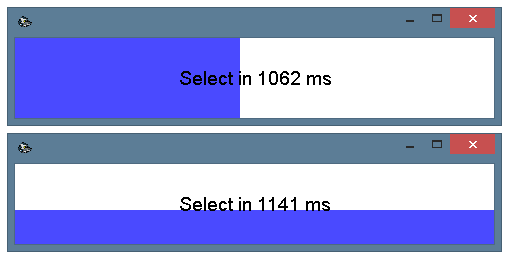 (Şek. 65. İlerleme çubuğu dolum modları)
(Şek. 65. İlerleme çubuğu dolum modları)
139. (145) İlerleme çubuğu - doldurulmamış çubuğun rengi. Aktif renk, ilerleme çubuğunu dolduracak renktir. Seçim modu için çok parlak veya keskin renkler seçilmesi önerilmez, çünkü bu renkler kullanıcıyı sanal klavye alanından uzaklaştırabilir. Tersi durumda, iptal modu için daha parlak renkler ve daha büyük yazı tipleri kullanmak daha uygundur.
140. (146) İlerleme çubuğu - dolu çubuğun rengi. Etkin olmayan renk, kullanıcı herhangi bir seçim yapmadığında ilerleme çubuğunun gölgesidir.
141. (147) İlerleme çubuğu - yazı tipi etiketinin adı. İlerleme çubuğu herhangi bir tür metin bilgisini göstermek için kullanılıyorsa, kullanıcının bu tür bilgilerin yazı tipini değiştirmesine izin verilir (bkz. Şekil 66). Arial varsayılan yazı tipi olarak ayarlandı.
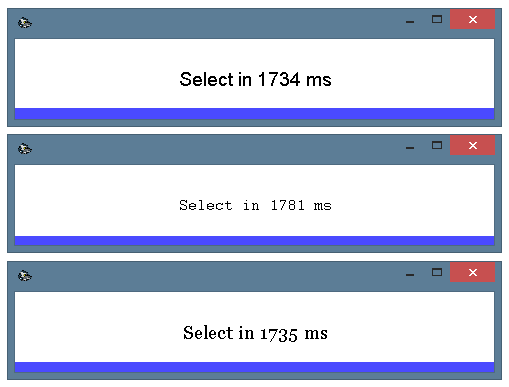 (Şekil 66. İlerleme çubuğunun çeşitli yazı tipleri.
(Şekil 66. İlerleme çubuğunun çeşitli yazı tipleri.Yukarıdan aşağıya: Arial, Courier, Georgia)
142. (148) İlerleme çubuğu - yazı tipi etiketinin boyutu. Artan fontlar, ilerleme çubuğunun metin bilgilerini daha net ve daha kolay tanıyabilir hale getirebilir. Görme engelli kullanıcılar için büyük fontlar önerilir. ECTkeyboard'un adım adım giriş modunu etkinleştirmeniz ve geçerli düğme seçim penceresinde ilerleme çubuğunu bulmanız önerilir (bkz. Şek. 67). Bu parametre için varsayılan değer 14'tür.
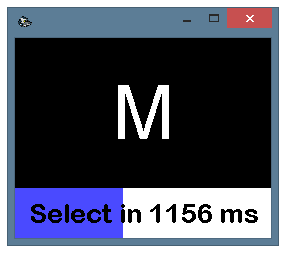 (Şekil 67. Geçerli düğme seçim penceresinde bulunan ilerleme çubuğunun daha büyük yazı tipi)
(Şekil 67. Geçerli düğme seçim penceresinde bulunan ilerleme çubuğunun daha büyük yazı tipi)
143. (149) İlerleme çubuğu - etiket yazı tipi rengi. İlerleme çubuğunun hem aktif hem de etkin olmayan ilerleme çubukları ile karşılaştırıldığında daha yüksek olan metin rengini seçmeniz önerilir. Örneğin, kullanıcı ilerleme çubuğu durumları için iki pastel ve açık renk ve metni için koyu renk seçebilir.
Geçerli düğme seçim penceresi ayarları (161-173)
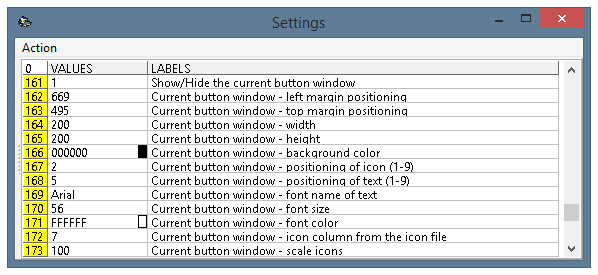 (Şekil 68. Programın ayarlar penceresi, 161-173 parametreleri)
(Şekil 68. Programın ayarlar penceresi, 161-173 parametreleri)
Geçerli düğme seçim penceresi, seçili olan sanal klavye düğme sembolünün kük resmini göstermek için kullanılır. Görme engelli kullanıcılar için ek konfor sağlar ve ECTkeyboard'un sürekli çalışması sırasında genel stres seviyesini azaltır. Geçerli düğme seçim penceresi için önerilen çalışma modları 2 (Yatay Tarama Listesi) ve 2B (Dikey Tarama Listesi) 'dir. Her iki çalışma modu da satır ve sütun kaydırmayı içermez. Böylece, kullanıcı her zaman ayrı pencerede bir sembolün minik resmini görecek ve onu seçebilecek.
161. Geçerli düğme penceresini Göster / Gizle. Bu parametrenin değerleri 0 ve 1'dir. Değer 0'a eşit olduğunda, ek pencere gösterilir. 1'e eşit olduğunda, gizlidir. Varsayılan değer 0'dır.
162. Geçerli düğme penceresi - sol kenar boşluğu konumlandırma. Masaüstünün sol sınırı ile geçerli düğme seçim penceresi arasındaki kesin mesafeyi tanımlar. Pencerenin tam konumunu ayarlamak için kullanılabilir.
163. Geçerli düğme penceresi - üst kenar boşluğu konumu. Masaüstünün üst sınırı ile geçerli düğme seçim penceresi arasındaki kesin mesafeyi ayarlar.
164. Geçerli düğme penceresi - genişlik. Geçerli düğme penceresinin yatay boyutunu değiştirir. Bu parametre için varsayılan değer 256 pikseldir. Tüm simge küçük resmine uyacak pencerenin boyutunu (bu pencere her zaman büyük yazı tiplerini kullanır) ve gerektiğinde ilerleme çubuğunu seçmeniz önerilir.
165. Geçerli düğme penceresi - yükseklik. Geçerli düğme penceresinin yatay boyutunu tanımlar. Bu parametre için varsayılan değer 200 pikseldir.
166. Geçerli düğme penceresi - arka plan rengi. Kullanıcının istenen herhangi bir arka plan rengini seçmesine izin verir (bkz. Şekil 69). Bu renk, paletle ve kodunu RRGGBB formatında manuel olarak girerek seçilebilir. Bu parametre için varsayılan değer 000000'dir (siyah renk).
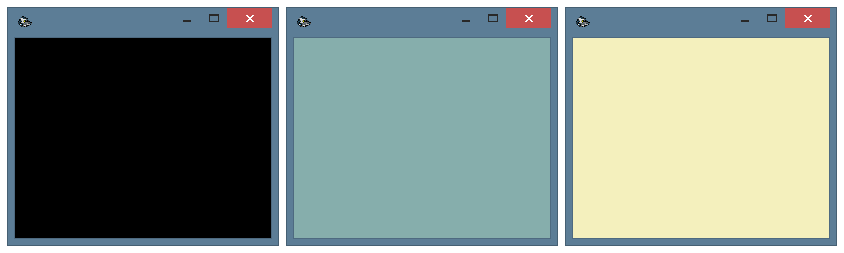 (Şek. 69. Kullanıcı, geçerli düğme penceresi için herhangi bir arka plan rengini seçebilir)
(Şek. 69. Kullanıcı, geçerli düğme penceresi için herhangi bir arka plan rengini seçebilir)
PRO167. Geçerli düğme penceresi - simgenin konumlandırılması. Sanal klavye düğmelerindeki metne ek olarak, bu pencere simgeleri göstermek için de kullanılabilir (bkz. Şek. 70). Metin ve simge konumları ayrı ayrı değiştirilir. Bu parametre değeri aşağıdaki değerlerden birine sahip olabilir:
- 1 - simgesi üst sınırın yanındaki sola hizalanır.
- 2 - simgesi üst sınırın yakınındaki merkeze hizalanır.
- 3 - simgesi üst sınırın yanındaki sağa hizalanır.
- 4 - simgesi hücrenin ortasında sola hizalanır.
- 5 - simge hücrenin ortasında bulunur.
- 6 - simgesi bir hücrenin ortasında sağa hizalanır.
- 7 - simge alt sınırın yanındaki sola hizalanır.
- 8 - simge alt sınırın ortasına hizalanır.
- 9 - simge alt sınırın yakınında sağa hizalanır.
Bu parametrenin varsayılan değeri 2'dir.
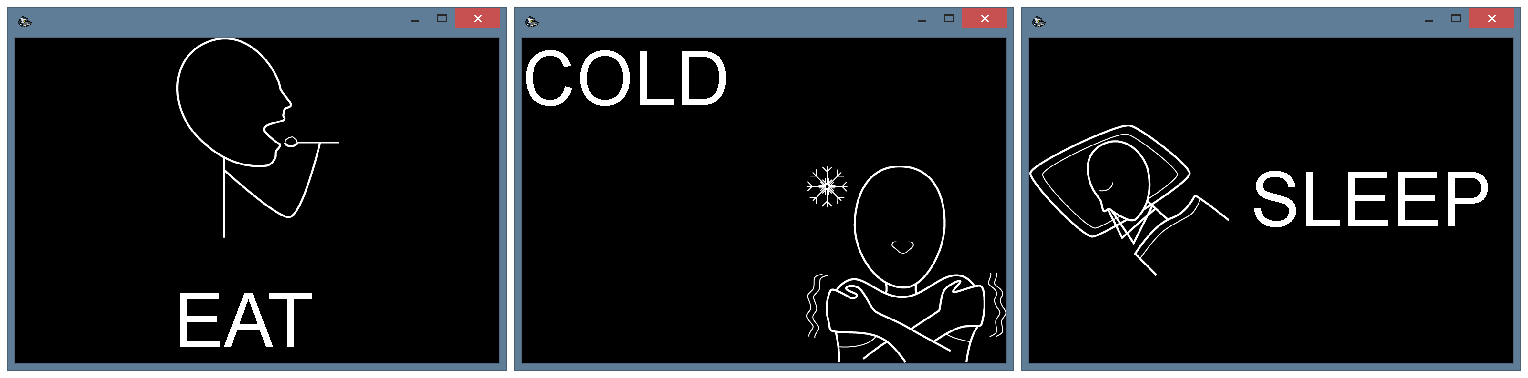 (Şek. 70. Geçerli düğme penceresinde farklı simge konumları)
(Şek. 70. Geçerli düğme penceresinde farklı simge konumları)
168. Geçerli düğme penceresi - metnin konumlandırılması. Bu parametre öncekine benzer şekilde çalışır. Bu parametre için varsayılan değer 5'tir. Üst üste binen metin ve simgelerden kaçınmak için, onlar için farklı pozisyonlar seçilmesi önerilir.
169. Geçerli düğme penceresi - metnin yazı tipi adı. ECTkeyboard'un çalışmasını daha konforlu hale getirmek için, kullanıcının mevcut düğme penceresinde gösterilmek üzere sistemde kurulu yazı tiplerinden herhangi birini seçmesine izin verir (bkz. Şek. 71). Arial yazı tipi varsayılan olarak kullanılır.
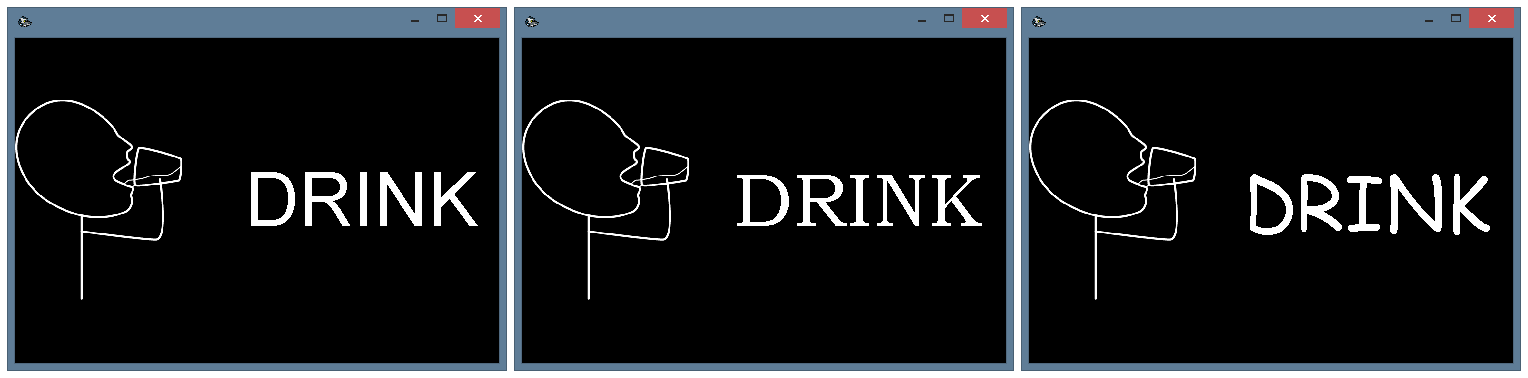 (Şek. 71. Geçerli düğme penceresinde farklı yazı tipleri.
(Şek. 71. Geçerli düğme penceresinde farklı yazı tipleri.Soldan sağa: Arial, Bookman Eski Tarz, Comic Sans MS)
170. Geçerli düğme penceresi - yazı tipi boyutu. Geçerli düğme penceresinin asıl amacı, sanal klavyenin büyütülmüş düğmelerini göstermektir. Bu nedenle, sanal klavye alanından daha büyük yazı tiplerinin kullanılması önerilir. Bu parametre için varsayılan değer 56'dır, fakat kullanıcı istenen herhangi bir değeri seçebilir (bakınız şekil 72).
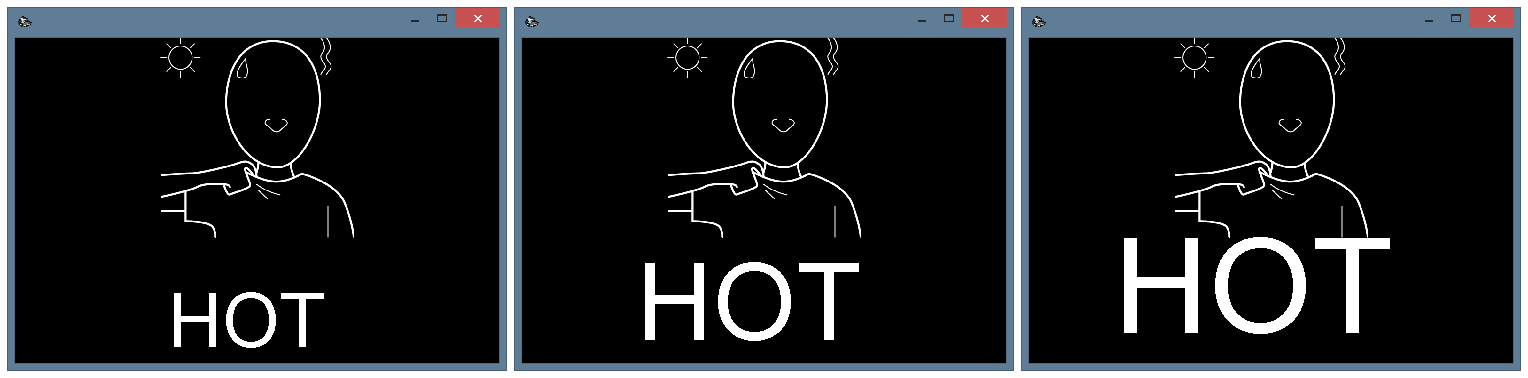 (Şekil 72. Geçerli düğme penceresi için farklı yazı tipi boyutları: 56, 80, 100)
(Şekil 72. Geçerli düğme penceresi için farklı yazı tipi boyutları: 56, 80, 100)
171. Geçerli düğme penceresi - yazı tipi rengi. Arka plan ve yazı tipi renginin doğru seçilmesi hastanın program çalışması sırasında göz stresini azaltmasına izin verir. Varsayılan renkler arka plan için siyah, yazı tipi için beyazdır, ancak program diğer rahat renkleri seçmenize izin verir (bkz. Şek. 73).
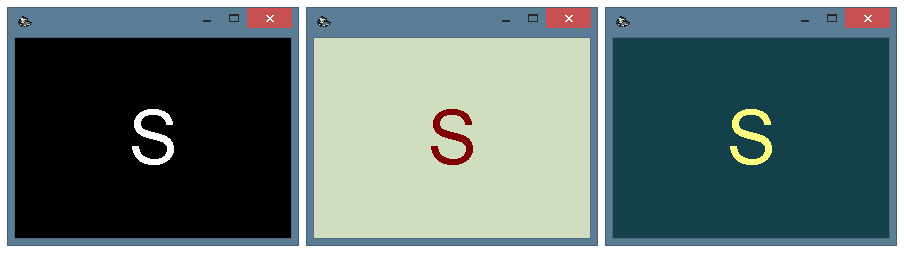 (Şek. 73. Mevcut sembol penceresi için renk şemaları)
(Şek. 73. Mevcut sembol penceresi için renk şemaları)
PRO172. Geçerli düğme penceresi - simge dosyasındaki simge sütunu. Simgeli dosya, düğmelerin her bir durumu için simgeleri olan tüm dosya adlarını içerir (etkin değil, etkin, seçili, seçimin iptal edilmesi). Her durum için dosya adları, dosyanın ayrı bir sütununda bulunur. Bu parametre, kullanıcının mevcut düğme penceresi için kullanılacak olan ikon dosyaları ile sütunu tanımlamasını sağlar.
PRO173. Geçerli düğme penceresi - ölçek simgeleri. Gerektiğinde, kullanıcı geçerli düğme penceresinde simge ölçeklendirmeyi artırabilir veya azaltabilir. Bu parametre, kullanıcının simge boyutunu başlangıç boyutunun yüzdesi olarak seçmesine izin verir. Bu parametre için varsayılan değer 100'dür.
Hızlı giriş penceresi ayarları (201-217)
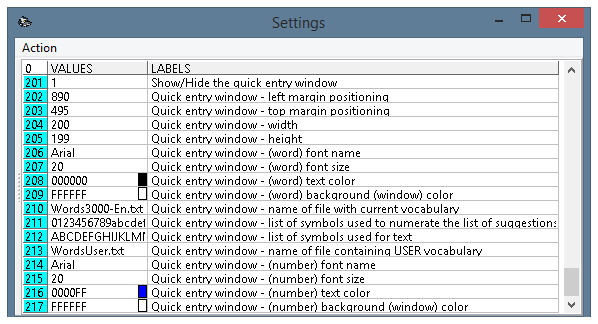 (Şekil 74. Programın ayarlar penceresi, 201-217 parametreleri)
(Şekil 74. Programın ayarlar penceresi, 201-217 parametreleri)
Hızlı giriş penceresi, kullanıcının sanal klavyeden girdiği birkaç harfi kullanarak, otomatik moddaki kelimeleri bulmak için oluşturulur (bkz. Şek. 75).
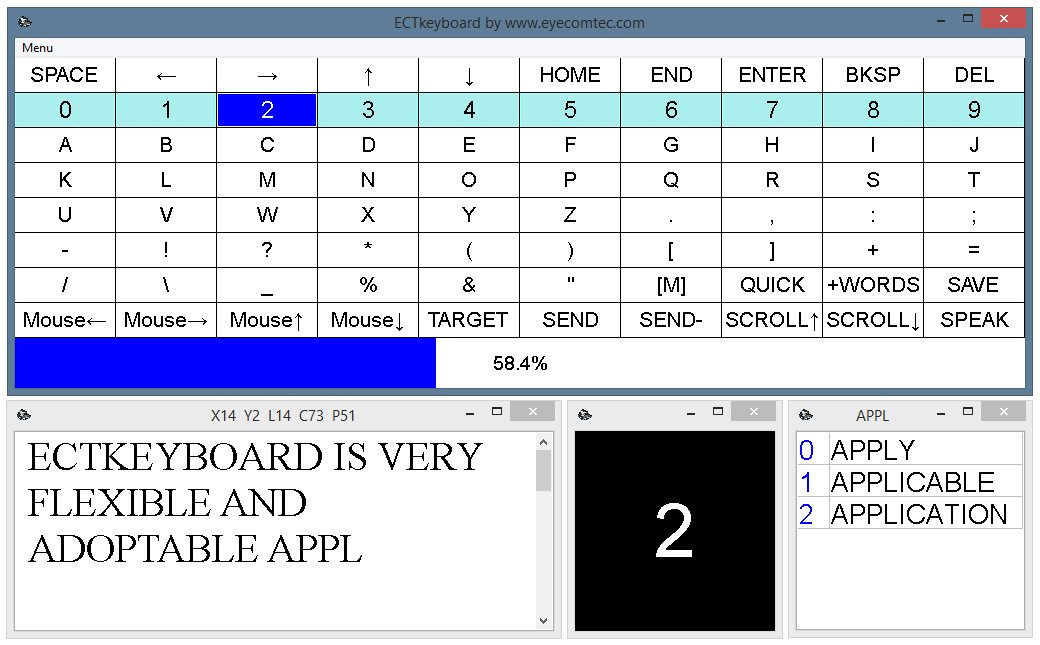 (Şek. 75. Hızlı giriş penceresi ile program arayüzü (kelime bilgisi))
(Şek. 75. Hızlı giriş penceresi ile program arayüzü (kelime bilgisi))
Program işlemi sırasında hızlı giriş penceresinin başlığı kullanıcı tarafından girilen kelimenin ilk harflerini içerir. Hızlı giriş penceresindeki tüm kelimeler, rakam ve harflerle işaretlenmiştir (bkz. Şek. 76). Kelime haznesini kullanmak için, kullanıcının sanal klavyenin "Hızlı" düğmesine basması ve karşılık gelen kelimenin harfini veya harfini seçmesi gerekir.
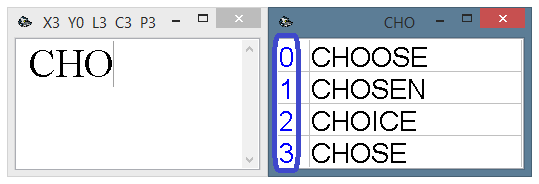 (Şekil 76. Kelime haznesinden hızlı kelime seçimi için sayıları kullanma)
(Şekil 76. Kelime haznesinden hızlı kelime seçimi için sayıları kullanma)
201. Hızlı giriş penceresini Göster / Gizle. Bu parametre hızlı giriş penceresinin gösterilmesini veya gizlenmesini mümkün kılar. Parametre değeri 1 olduğunda, pencere gösterilir; 0 olduğunda, pencere gizlenir.
202. Hızlı giriş penceresi - sol kenar boşluğu konumu. Bu parametre, sol masaüstü sınırı ile hızlı giriş penceresinin çerçevesi arasındaki mesafeyi piksel cinsinden tanımlar.
203. Hızlı giriş penceresi - üst kenar boşluğu pozisyonu. Önceki parametreye benzer şekilde, bu, üst masaüstü sınırı ile hızlı giriş penceresinin çerçevesi arasındaki mesafeyi piksel cinsinden tanımlar.
204. Hızlı giriş penceresi - genişlik. Bu parametre, sözlüğün yatay boyutunu tanımlar. Bu değeri, pencerenin kelime haznesi içerisinden en uzun kelimelere uyacak şekilde seçilmesi önerilir. Bu parametre için varsayılan değer 200 pikseldir.
205. Hızlı giriş penceresi - yükseklik. Bu parametre hızlı giriş penceresinin dikey boyutunu ayarlar. Kelime dağarcığının yüksekliği 10-15 kelimeden az olmamak için yeterli olmalıdır. Yükseklik ayrıca yazı tipi boyutuna da bağlıdır. Varsayılan yükseklik değeri 500 pikseldir.
206. Hızlı giriş penceresi - (kelime) yazı tipi adı. Diğer program pencerelerine benzer şekilde, kullanıcı hızlı giriş penceresi için herhangi bir yazı tipi seçebilir (bakınız şekil 77). Arial, varsayılan yazı tipi olarak ayarlanır. Bu parametre yalnızca kelimeler içeren alanları etkiler; Sayı ve sembol alanlarını değiştirmek için 214-217 parametrelerini değiştirmek gerekir.
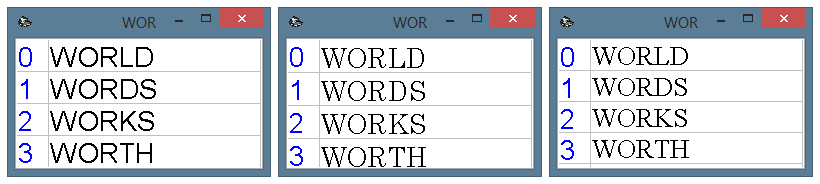 (Şek. 77. Hızlı seçim penceresinde çeşitli yazı tipleri
(Şek. 77. Hızlı seçim penceresinde çeşitli yazı tipleriSoldan sağa: Arial, Century, Times New Roman)
207. Hızlı giriş penceresi - (kelime) yazı tipi boyutu. Kullanıcı hızlı giriş penceresi yazı tipi boyutunu kendi takdirine bağlı olarak değiştirebilir (bakınız şekil 78). Sadece görme engelli hastalar için boyutu arttırmanız önerilir. Yazı tipi boyutunun aşırı bir şekilde artması, listede daha az miktarda kelimeyle sonuçlanabilir. Bu nedenle, kullanıcı listedeki sözcük sayısını azaltmak için bir veya daha fazla harf girmek zorunda kalacak, böylece toplam giriş süresini artıracak.
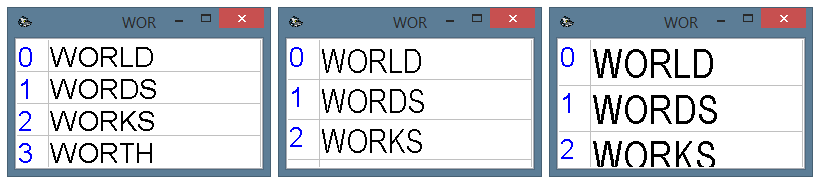 (Şekil 78. Farklı font boyutlarına sahip hızlı giriş penceresi arayüzü)
(Şekil 78. Farklı font boyutlarına sahip hızlı giriş penceresi arayüzü)
208. Hızlı giriş penceresi - (kelime) metin rengi. Bu parametreyi manuel olarak değiştirerek veya sistem paletinden bir renk seçerek, kullanıcı hızlı giriş penceresi için istenen font rengini seçebilir. Programın sürekli çalışması sırasında ilave göz stresini önlemek için arka plan ve yazı tipi için kontrast renkler seçmeniz önerilir. Şekil 79'da çeşitli renk şemaları gösterilmektedir. Hızlı giriş penceresindeki sözcükler için siyah renk varsayılan olarak kullanılır.
209. Hızlı giriş penceresi - (kelime) arka plan (pencere) rengi.. Bu parametre öncekine benzer şekilde çalışır. Sürekli çalışma oturumları için yumuşak renkler ve görme engelli kullanıcılar için kontrast renkler seçmeniz önerilir. Kelimenin varsayılan arka plan rengi beyazdır.
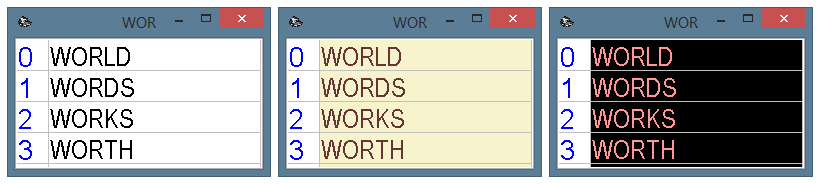 (Şek. 79. Hızlı giriş penceresi için çeşitli renk şemaları.
(Şek. 79. Hızlı giriş penceresi için çeşitli renk şemaları.Kelimeleri seçmek için kullanılan sayılar ve harflerin renkleri ayrı ayrı belirlenir)
210. Hızlı giriş penceresi - Geçerli kelime bilgisine sahip dosyanın adı. Programın ana kelimeleri en çok kullanılan kelimelerin üç bin listesini içerir. Şu anda, İngilizce, Fransızca ve Rusça kelimeler var. Çalışan kelime bilgisini değiştirmek için, kullanıcının adını manuel olarak girmesi veya işletim sisteminin standart iletişim penceresini kullanarak seçmesi gerekir.
PRO211. Hızlı giriş penceresi - öneriler listesini numaralandırmak için kullanılan sembollerin listesi. Program hızlı giriş penceresinden kelimeleri seçmek için İngilizce harfleri ve sayıları kullanır. Bu parametre değeri, seçim yapmak için kullanılabilecek tüm harf ve rakamları içerir. Bu parametre için varsayılan değer 0123456789abcdef'dir (16 sembol). Böylece kullanıcı hızlı giriş penceresinden 16 kelimeden birini seçebilir. Hızlı giriş penceresindeki sözcük miktarını artırmak gerekirse, kullanıcı bu parametre değerine bazı semboller eklemelidir.
212. Hızlı giriş penceresi - metin için kullanılan sembollerin listesi. ECTkeyboard kullanıcı tarafından sanal klavyede yazılan birkaç harfe dayalı hızlı giriş sözcükleri listesini oluşturur. Bunu mümkün kılmak için, bu parametrenin değerinin kullanıcı tarafından yazılabilecek tüm sembolleri içermesi gerekir. Bu parametre için varsayılan değer, İngilizce alfabenin tüm büyük ve küçük harflerini içerir.
213. Hızlı giriş penceresi - kullanıcı sözlüğünü içeren dosyanın adı. Bazı durumlarda, temel kelime kümesi kullanıcı için yeterli olmayabilir. Örneğin, kullanıcının standart kelime haznesinde bulunmayan isimleri, yerleri ve diğer kelimeleri yazması gerekebilir. Kullanıcı bu kelimeleri sık sık yazarsa, genel çalışma hızını önemli ölçüde azaltarak her seferinde bunları yazması gerekir. Aynı zamanda, kullanıcı kelimelerin kelimelere otomatik olarak eklenmesini sağlarsa, çeşitli yanlış kelimeler içerebilir. Bu nedenle, program, kullanıcının hızlı giriş penceresine eklemek istediği tüm kelimeler için ek bir kelime hazinesi sunar. Kullanıcı, sanal klavyenin + WORDS komutunu kullanarak kelime bilgisine yeni kelimeler ekleyebilir.
213 parametresi, kullanıcının ek kelime için kullanılacak dosyanın adını seçmesine izin verir. Dosyanın varsayılan adı WordsUser.txt'dir. Bu dosya programın ana klasöründe oluşturulacaktır.
214. Hızlı giriş penceresi - (sayı) yazı tipi adı. Bu parametre, sembol seçim alanını etkileyen parametre 206'ya benzer şekilde çalışır.
215. Hızlı giriş penceresi - (sayı) yazı tipi boyutu. Bu parametre, sembol seçim alanını etkileyen parametre 207'ye benzer şekilde çalışır. Daha kolay sembol seçimi sağlamak için her iki parametre için de aynı değerleri (bu değer ve parametre 207) kullanmanız önerilir.
216. Hızlı giriş penceresi - (sayı) yazı rengi. Bu parametre, sembol seçim alanını etkileyen, parametre 208'e benzer şekilde çalışır. Varsayılan değer 0000FF'dir (mavi renk).
217. Hızlı giriş penceresi - (numara) arka plan (pencere) rengi. Bu parametre, sembol seçim alanını etkileyen, parametre 209'a benzer şekilde çalışır.